Dell Latitude 5480, Latitude 5488 User Manual [es]
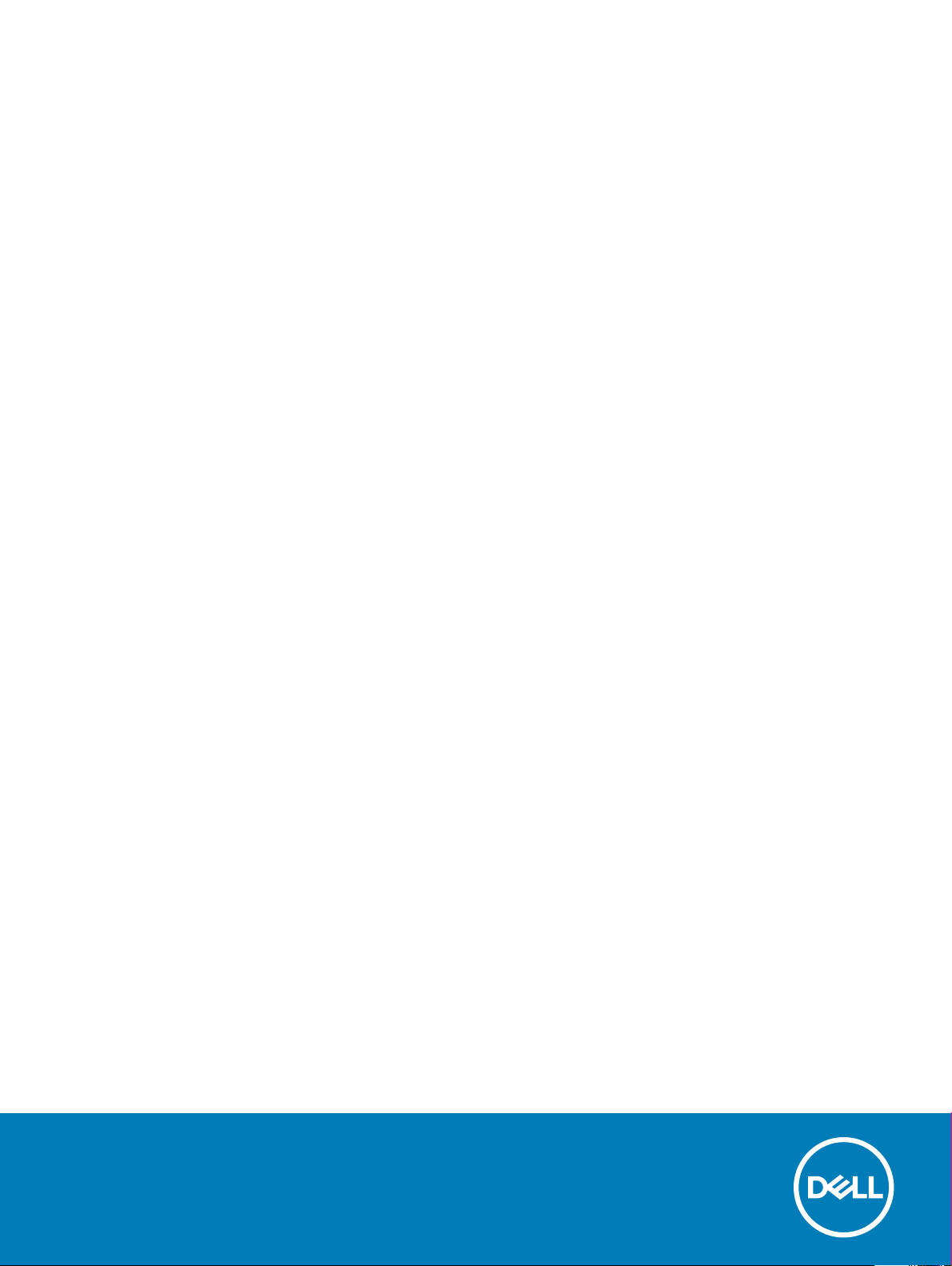
Dell Latitude 5480
Manual del propietario
Modelo reglamentario: P72G
Tipo reglamentario: P72G001
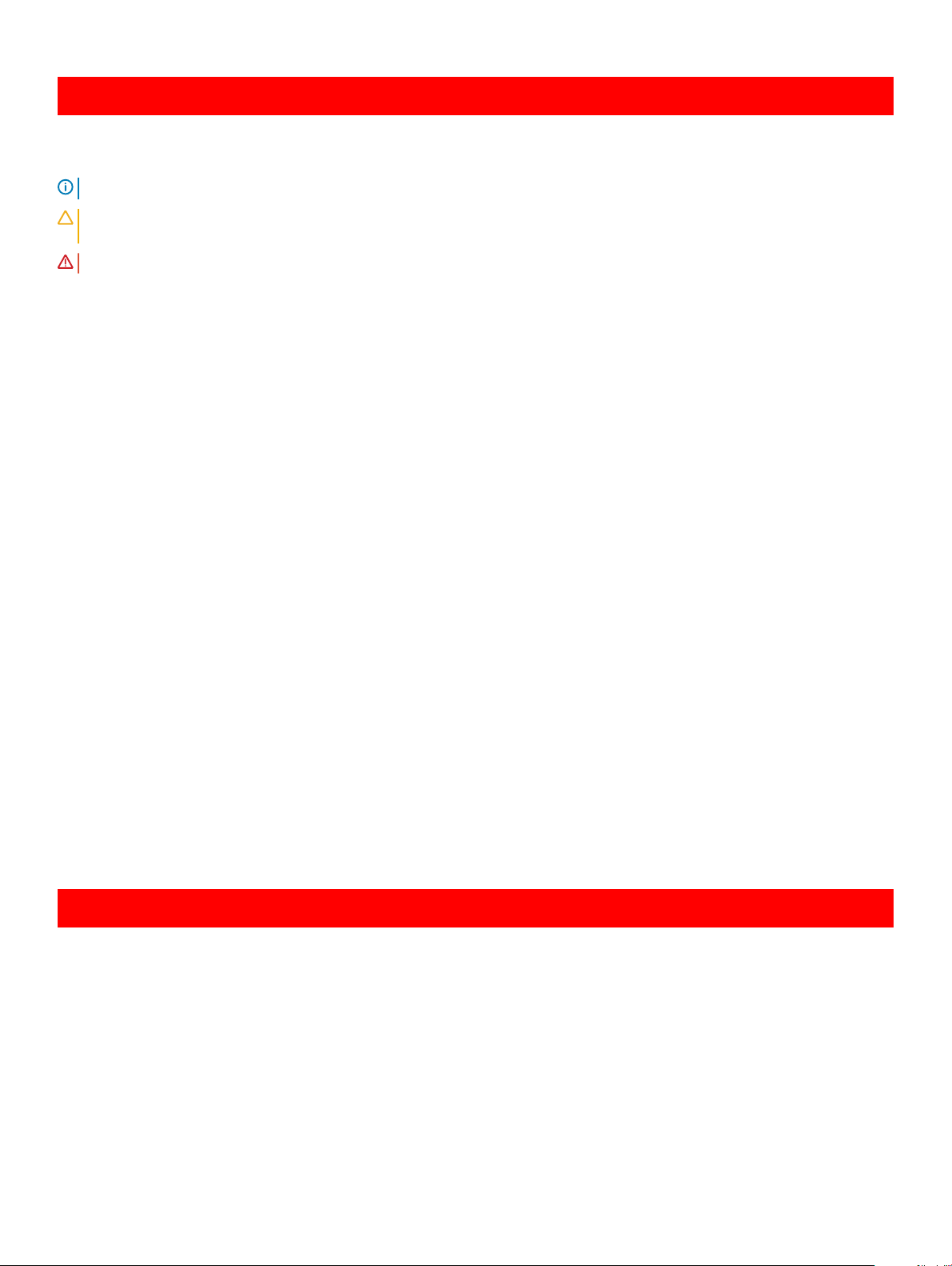
GUID-5B8DE7B7-879F-45A4-88E0-732155904029
Notas, precauciones y avisos
NOTA: Una NOTA indica información importante que le ayuda a hacer un mejor uso de su producto.
PRECAUCIÓN: Una PRECAUCIÓN indica la posibilidad de daños en el hardware o la pérdida de datos, y le explica cómo evitar el
problema.
AVISO: Un mensaje de AVISO indica el riesgo de daños materiales, lesiones corporales o incluso la muerte.
GUID-F1C5ECBB-F43D-449A-9548-0D719858EB9E
© 2017 Dell Inc. or its subsidiaries. All rights reserved. Dell, EMC, y otras marcas comerciales son marcas comerciales de Dell Inc. o de sus liales. Puede
que otras marcas comerciales sean marcas comerciales de sus respectivos propietarios.
2017 - 01
Rev. A00
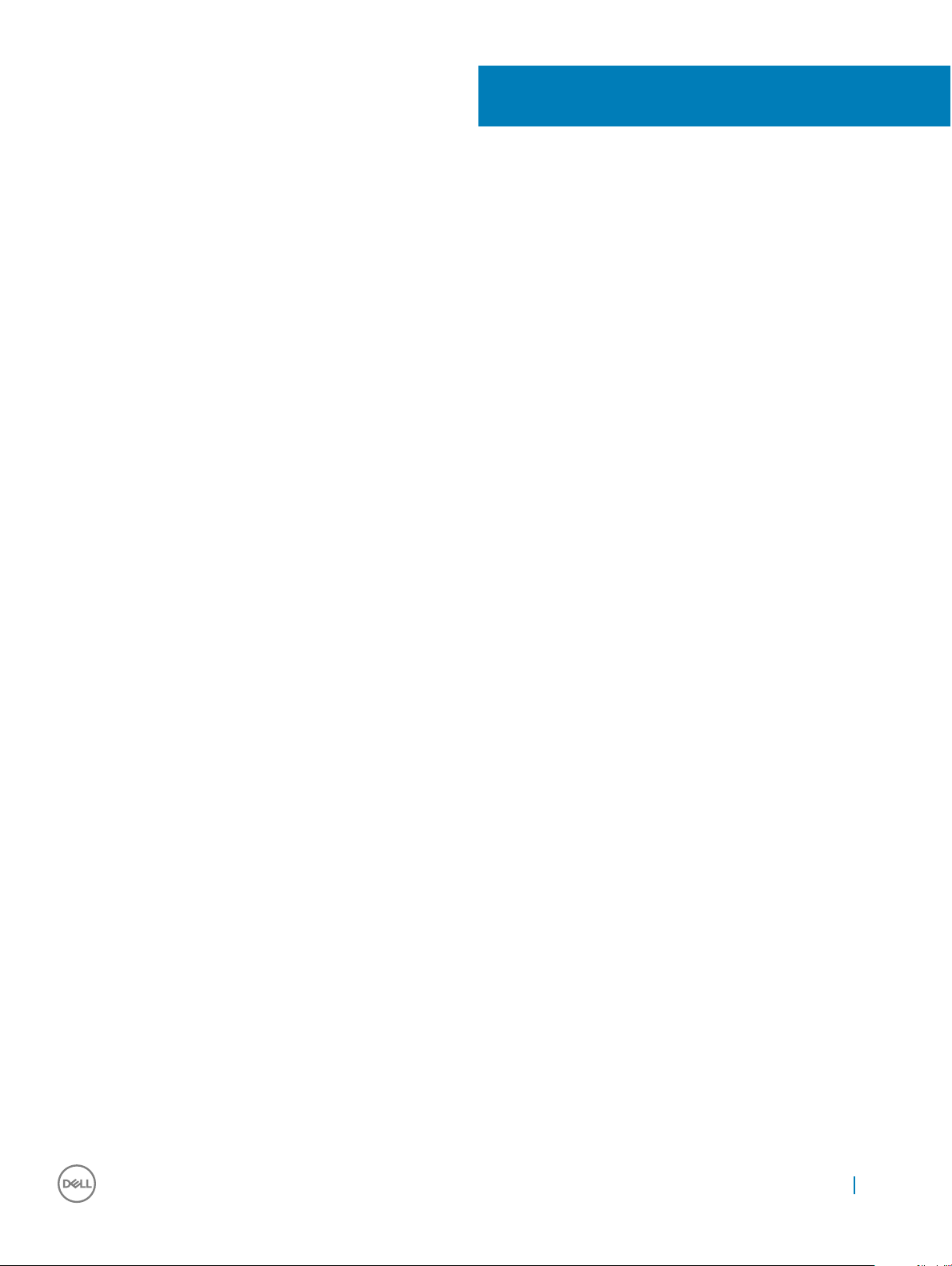
Tabla de contenido
1 Trabajo en el equipo........................................................................................................................................8
Instrucciones de seguridad............................................................................................................................................... 8
Antes de manipular el interior del equipo.........................................................................................................................8
Después de manipular el interior del equipo....................................................................................................................9
Apagado del equipo............................................................................................................................................................9
Apagado del equipo (Windows 10).............................................................................................................................9
Apagado del equipo (Windows 7).............................................................................................................................10
2 Vista del chasis............................................................................................................................................. 11
Vista frontal del sistema....................................................................................................................................................11
Vista posterior del sistema...............................................................................................................................................12
Vista lateral del sistema (izquierda)................................................................................................................................ 12
Vista lateral del sistema (derecha)..................................................................................................................................13
Vista superior del sistema................................................................................................................................................14
Vista inferior...................................................................................................................................................................... 15
Combinación de teclas de acceso rápido.......................................................................................................................15
3 Extracción e instalación de componentes.....................................................................................................17
Herramientas recomendadas...........................................................................................................................................17
Placa del módulo de identidad de suscripciones (SIM)................................................................................................17
Instalación de la tarjeta del módulo de identidad del abonado (SIM)................................................................... 17
Extracción de la tarjeta de módulo de identidad del abonado (SIM)....................................................................18
Cubierta de la base...........................................................................................................................................................18
Extracción de la cubierta de la base.........................................................................................................................18
Instalación de la cubierta de la base.........................................................................................................................19
Batería................................................................................................................................................................................19
Extracción de la batería..............................................................................................................................................19
Instalación de la batería.............................................................................................................................................20
Unidad de estado sólido (opcional).................................................................................................................................21
Extracción de la unidad de estado sólido (SSD) M.2 opcional..............................................................................21
Instalación de la SSD M.2 opcional..........................................................................................................................22
Unidad de disco duro.......................................................................................................................................................22
Extracción del ensamblaje de la unidad de disco duro...........................................................................................22
Instalación del ensamblaje de la unidad de disco duro...........................................................................................23
Batería de tipo botón.......................................................................................................................................................23
Extracción de la batería de tipo botón.....................................................................................................................23
Instalación de la batería de tipo botón.....................................................................................................................24
Tarjeta WLAN................................................................................................................................................................... 24
Extracción de la tarjeta WLAN.................................................................................................................................24
Instalación de la tarjeta WLAN.................................................................................................................................25
Tarjeta WWAN (opcional)............................................................................................................................................... 25
Extracción de la tarjeta WWAN................................................................................................................................26
Instalación de la tarjeta WWAN................................................................................................................................26
Tabla de contenido
3
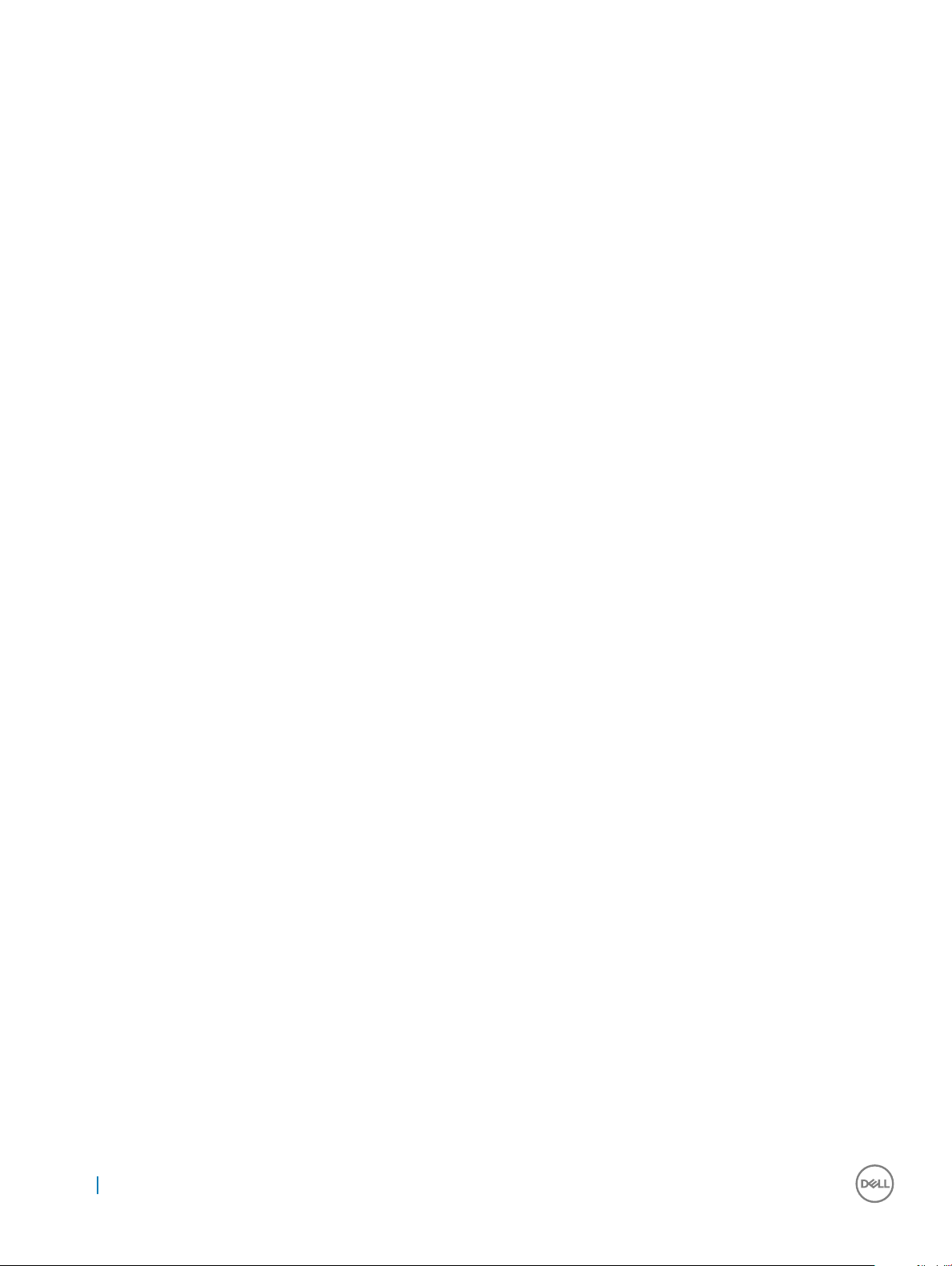
Módulos de memoria....................................................................................................................................................... 26
Extracción del módulo de memoria..........................................................................................................................26
Instalación de un módulo de memoria......................................................................................................................27
Teclado...............................................................................................................................................................................27
Extracción del reborde del teclado...........................................................................................................................27
Instalación del reborde del teclado...........................................................................................................................28
Extracción del teclado...............................................................................................................................................28
Instalación del teclado............................................................................................................................................... 30
Disipador de calor............................................................................................................................................................. 31
Extracción del del disipador de calor........................................................................................................................31
Instalación del del disipador de calor........................................................................................................................ 31
Ventilador del sistema......................................................................................................................................................32
Extracción del ventilador del sistema...................................................................................................................... 32
Instalación del ventilador del sistema.......................................................................................................................33
Puerto del conector de alimentación.............................................................................................................................33
Extracción del puerto del conector de alimentación..............................................................................................33
Instalación del puerto del conector de alimentación..............................................................................................34
Carcasa del chasis............................................................................................................................................................35
Extracción de la carcasa del chasis......................................................................................................................... 35
Instalación de la carcasa del chasis..........................................................................................................................36
Placa base......................................................................................................................................................................... 37
Extracción de la placa base.......................................................................................................................................37
Instalación de la placa base.......................................................................................................................................40
Módulo SmartCard........................................................................................................................................................... 41
Extracción de la placa del lector de tarjetas inteligentes....................................................................................... 41
Instalación de la placa del lector de tarjetas inteligentes.......................................................................................42
Altavoz...............................................................................................................................................................................43
Extracción del altavoz................................................................................................................................................43
Instalación de un altavoz...........................................................................................................................................44
Ensamblaje de la pantalla................................................................................................................................................ 44
Extracción del ensamblaje de la pantalla.................................................................................................................44
Instalación del ensamblaje de la pantalla................................................................................................................. 48
Embellecedor de la pantalla............................................................................................................................................ 49
Extracción del embellecedor de la pantalla.............................................................................................................49
Instalación del embellecedor de la pantalla.............................................................................................................50
Cubierta de la bisagra de la pantalla..............................................................................................................................50
Extracción de la cubierta de la bisagra de la pantalla............................................................................................ 50
Instalación de la cubierta de la bisagra de la pantalla............................................................................................. 51
Bisagras de la pantalla......................................................................................................................................................51
Extracción de la bisagra de la pantalla......................................................................................................................51
Instalación de la bisagra de la pantalla.....................................................................................................................52
Panel de la pantalla.......................................................................................................................................................... 53
Extracción del panel de la pantalla...........................................................................................................................53
Instalación del panel de la pantalla...........................................................................................................................54
Cable eDP.........................................................................................................................................................................55
Extracción del cable eDP..........................................................................................................................................55
Instalación del cable eDP.......................................................................................................................................... 56
Tabla de contenido
4
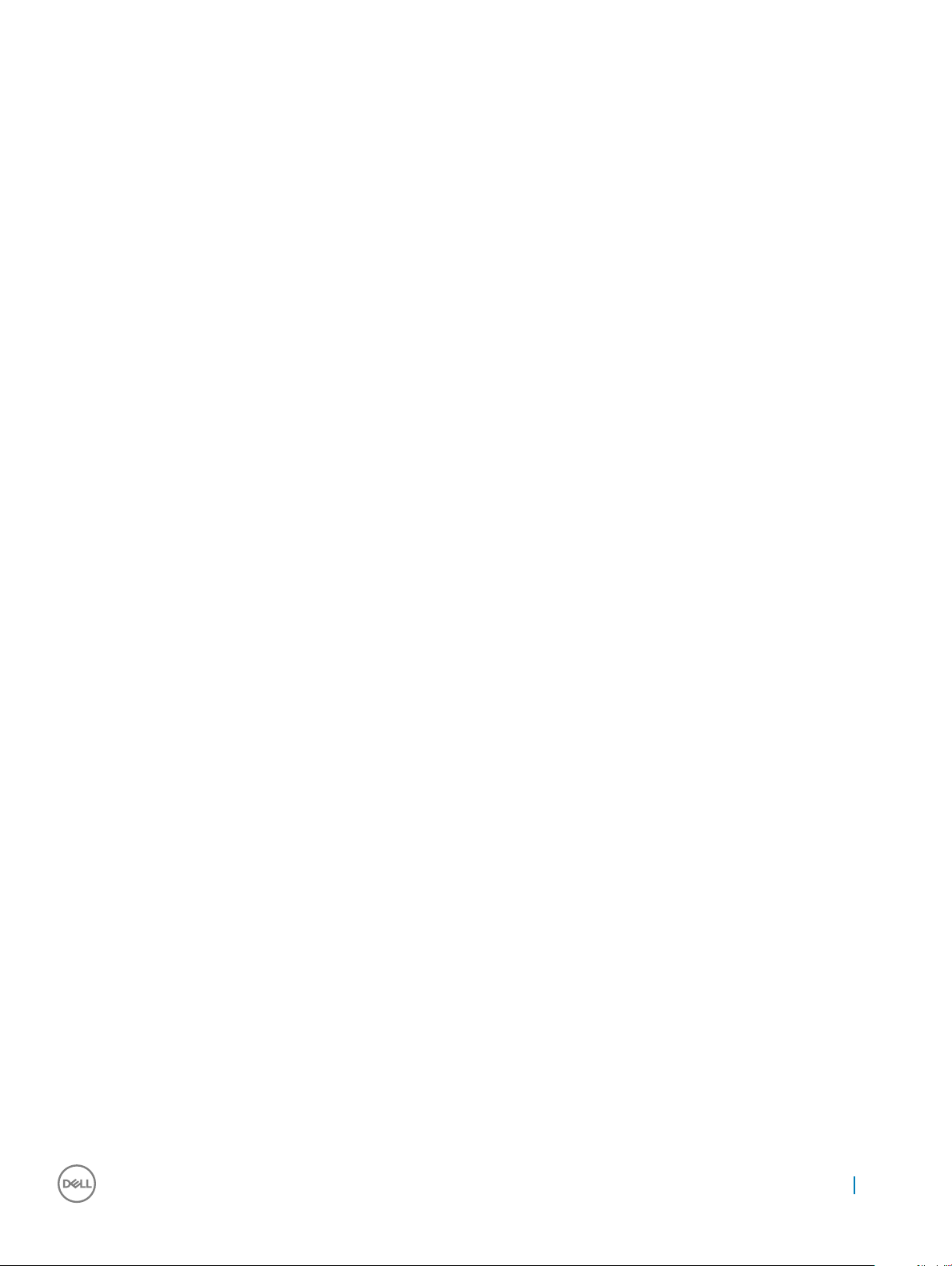
Ensamblaje de la cubierta posterior de la pantalla....................................................................................................... 56
Extracción del ensamblaje de la cubierta posterior de la pantalla........................................................................56
Instalación del ensamblaje de la cubierta posterior de la pantalla........................................................................ 57
Cámara.............................................................................................................................................................................. 57
Extracción de la cámara............................................................................................................................................57
Instalación de la cámara............................................................................................................................................58
Reposamanos...................................................................................................................................................................59
Extracción del reposamanos.....................................................................................................................................59
Instalación del reposamanos.....................................................................................................................................60
4 Tecnología y componentes........................................................................................................................... 61
Adaptador de alimentación..............................................................................................................................................61
Procesadores.....................................................................................................................................................................61
Procesador Skylake....................................................................................................................................................61
Kaby Lake: procesadores Intel Core de 7.a generación......................................................................................... 62
Identicación de los procesadores en Windows 10................................................................................................63
Vericación del uso del procesador en Administrador de tareas..........................................................................63
Vericación del uso del procesador en el Monitor de recursos............................................................................64
Conjunto de chips............................................................................................................................................................65
Controladores del conjunto de chips Intel...............................................................................................................65
Descarga del controlador del conjunto de chips.................................................................................................... 65
Identicación del conjunto de chips en el Administrador de dispositivos en Windows 10................................ 66
Opciones grácas............................................................................................................................................................ 66
Controladores Intel HD Graphics..............................................................................................................................66
Descarga de controladores....................................................................................................................................... 67
Opciones de pantalla........................................................................................................................................................67
Identicación del adaptador de pantalla..................................................................................................................67
Modicación de la resolución de la pantalla............................................................................................................68
Rotación de la pantalla.............................................................................................................................................. 68
Ajuste del brillo en Windows 10................................................................................................................................69
Limpieza de la pantalla...............................................................................................................................................69
Uso de la pantalla táctil en Windows 10..................................................................................................................69
Conexión a dispositivos de visualización externos.................................................................................................70
Controlador Realtek ALC3246 con Waves MaxxAudio Pro........................................................................................70
Descarga del controlador de audio...........................................................................................................................70
Identicación del controlador de audio en Windows 10.........................................................................................71
Modicación de la conguración de audio...............................................................................................................71
Tarjetas WLAN.................................................................................................................................................................. 71
Opciones de la pantalla Secure Boot (Inicio seguro)..............................................................................................71
Opciones de disco duro...................................................................................................................................................72
Identicación de la unidad de disco duro en Windows 10.....................................................................................72
Identicación de la unidad de disco duro en el BIOS............................................................................................. 72
Características de la cámara...........................................................................................................................................73
Identicación de la cámara en Administrador de dispositivos en Windows 10................................................... 73
Inicio de la cámara (Windows 7, 8.1 y 10).................................................................................................................73
Inicio de la aplicación de la cámara...........................................................................................................................73
Funciones de la memoria.................................................................................................................................................75
Tabla de contenido
5
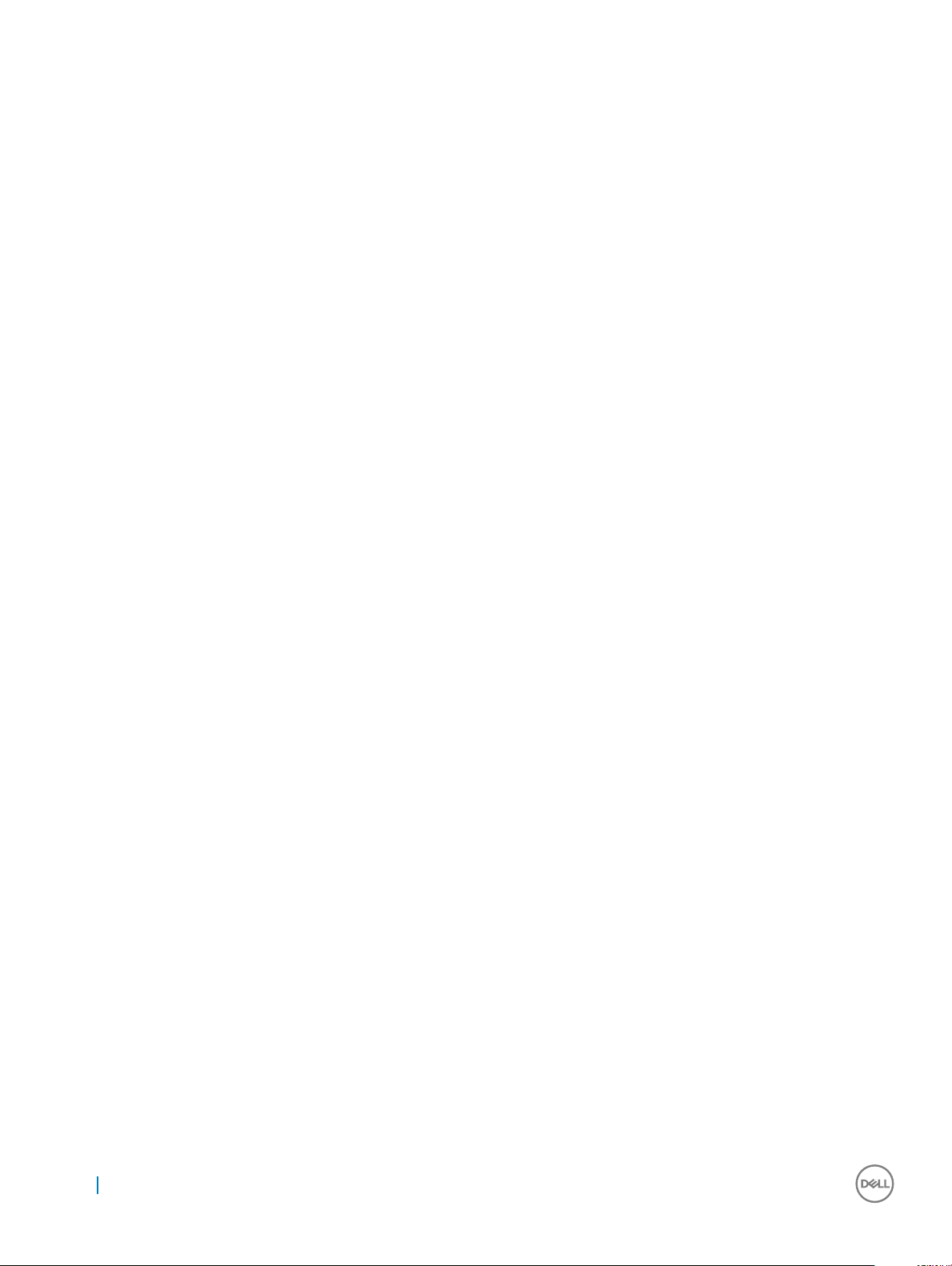
Vericación de la memoria del sistema en Windows 10........................................................................................ 75
Vericación de la memoria del sistema en la conguración del sistema (BIOS)................................................ 75
Prueba de memoria mediante ePSA........................................................................................................................75
Controladores de audio Realtek HD...............................................................................................................................76
Thunderbolt sobre Tipo C............................................................................................................................................... 76
Thunderbolt 3 por Tipo C..........................................................................................................................................76
Funciones clave de Thunderbolt 3 por USB Tipo C...............................................................................................77
Íconos de Thunderbolt...............................................................................................................................................77
5 Opciones de conguración del sistema........................................................................................................ 78
Secuencia de inicio...........................................................................................................................................................78
Teclas de navegación.......................................................................................................................................................79
Descripción general del programa de conguración del sistema................................................................................79
Acceso al programa System Setup (Conguración del sistema)............................................................................... 79
Opciones de la pantalla General (General)....................................................................................................................80
Opciones de la pantalla System Conguration (Conguración del sistema).............................................................81
Opciones de la pantalla Video (Vídeo)...........................................................................................................................83
Opciones de la pantalla Security (Seguridad).............................................................................................................. 83
Opciones de la pantalla Secure Boot (Inicio seguro)...................................................................................................85
Extensiones de Intel Software Guard............................................................................................................................86
Opciones de la pantalla Performance (Rendimiento)..................................................................................................86
Opciones de la pantalla Power Management (Administración de energía)...............................................................87
Opciones de la pantalla POST Behavior (Comportamiento de POST)..................................................................... 88
Opciones de la pantalla Virtualization support (Compatibilidad con virtualización).................................................90
Opciones de la pantalla Wireless (Inalámbrico)............................................................................................................90
Opciones de la pantalla Maintenance (Mantenimiento)...............................................................................................91
Opciones de la pantalla System Log (Registro del sistema)........................................................................................91
Actualización del BIOS en Windows...............................................................................................................................91
Actualización del BIOS del sistema mediante una unidad Flash USB........................................................................92
Contraseña del sistema y de conguración.................................................................................................................. 93
Asignación de contraseña del sistema y de conguración....................................................................................93
Eliminación o modicación de una contraseña del sistema o de conguración existente.................................94
6 Especicaciones técnicas............................................................................................................................95
Especicaciones del sistema.......................................................................................................................................... 95
Especicaciones del procesador....................................................................................................................................96
Especicaciones de la memoria..................................................................................................................................... 96
Especicaciones de almacenamiento............................................................................................................................ 97
Características de audio..................................................................................................................................................97
Especicaciones de vídeo............................................................................................................................................... 97
Especicaciones de la cámara........................................................................................................................................98
Especicaciones de comunicación................................................................................................................................ 98
Especicaciones de puertos y conectores....................................................................................................................98
Especicaciones de la tarjeta inteligente sin contacto................................................................................................99
Especicaciones de la pantalla.......................................................................................................................................99
Especicaciones del teclado......................................................................................................................................... 100
Especicaciones la supercie táctil...............................................................................................................................101
Tabla de contenido
6
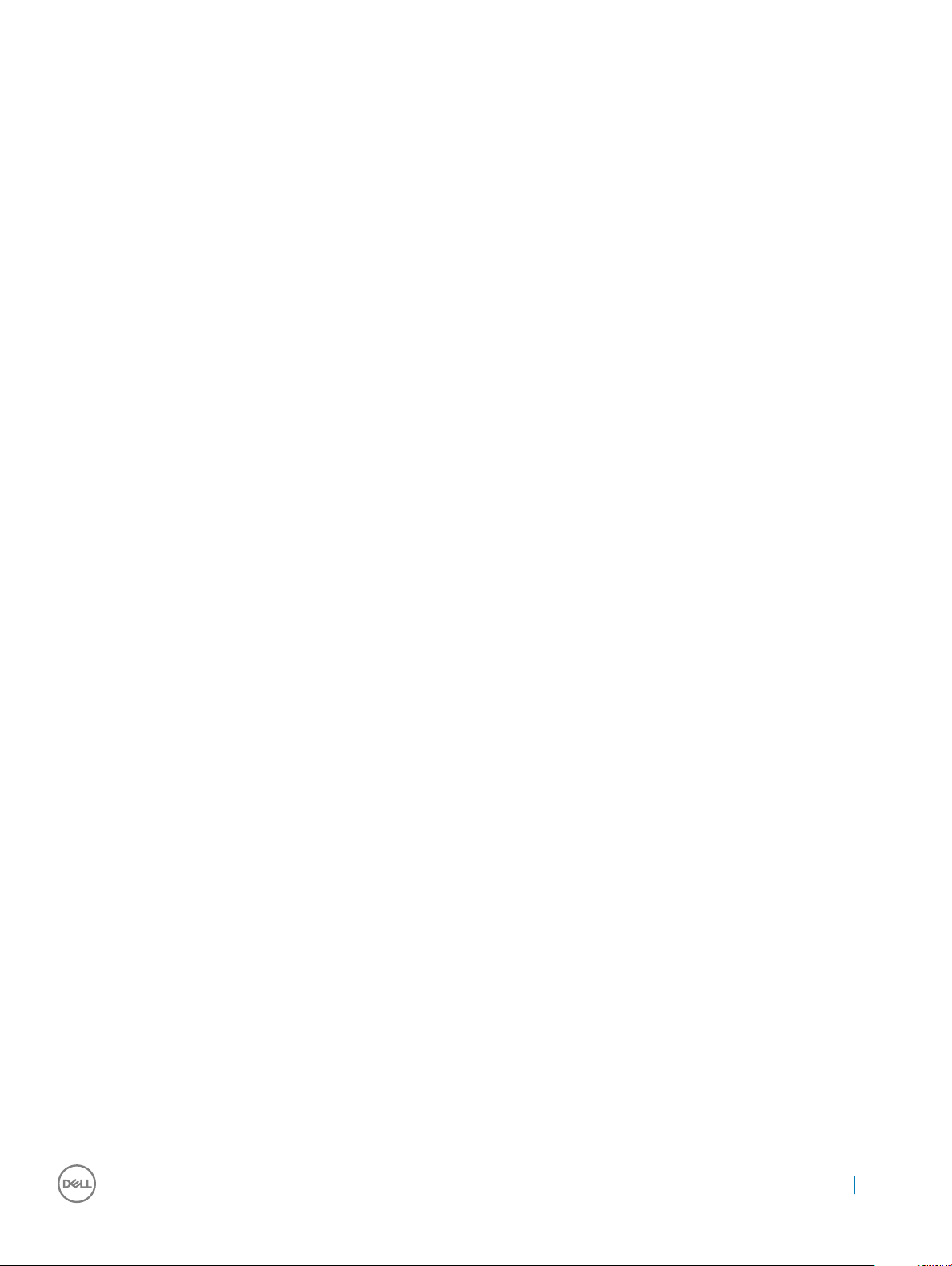
Especicaciones de la batería........................................................................................................................................101
Especicaciones del adaptador de CA.........................................................................................................................102
Especicaciones físicas................................................................................................................................................. 102
Especicaciones ambientales........................................................................................................................................103
7 Diagnósticos...............................................................................................................................................104
Diagnósticos Enhanced Pre-boot System Assessment (Evaluación del sistema de preinicio ePSA)..................104
Indicadores luminosos de estado del dispositivo........................................................................................................ 105
Indicadores luminosos de estado de la batería............................................................................................................106
8 Solución de problemas................................................................................................................................107
Diagnóstico de evaluación mejorada del sistema previa al inicio (ePSA) de Dell 3.0.............................................. 107
Ejecución de los diagnósticos de ePSA..................................................................................................................107
Restablecimiento del reloj en tiempo real.....................................................................................................................107
9 Cómo ponerse en contacto con Dell...........................................................................................................109
Tabla de contenido 7
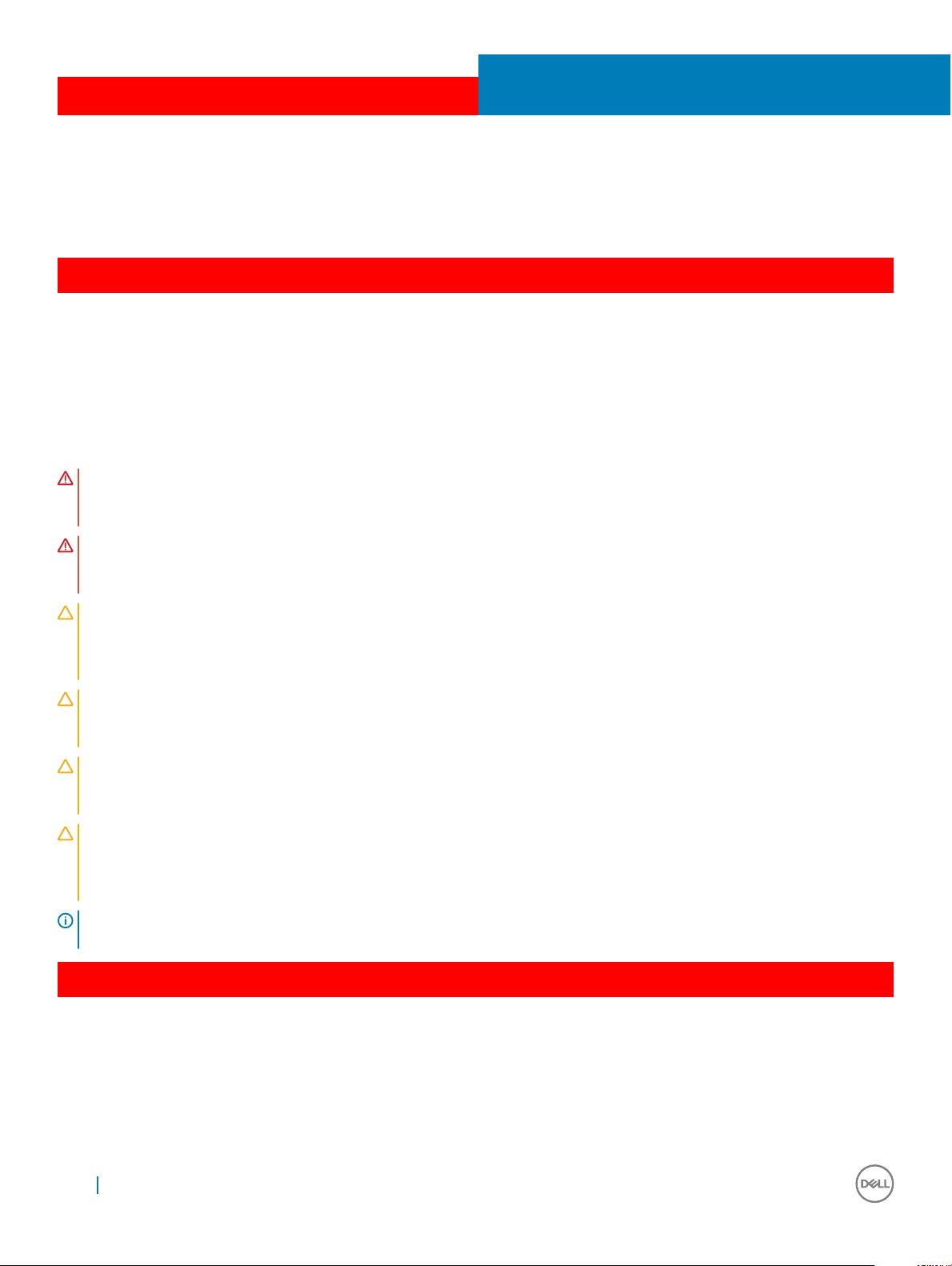
GUID-9CCD6D90-C1D1-427F-9E77-D4F83F3AD2B6
Trabajo en el equipo
GUID-6678B449-E61B-463B-A9D1-AB5A04B63651
Instrucciones de seguridad
Utilice las siguientes directrices de seguridad para proteger su equipo de posibles daños y para garantizar su seguridad personal. A menos
que se indique lo contrario, cada procedimiento incluido en este documento da por sentadas las siguientes condiciones:
• Ha leído la información sobre seguridad que venía con su equipo.
• Se puede cambiar un componente o, si se ha adquirido por separado, instalarlo al realizar el procedimiento de extracción en orden
inverso.
AVISO: Desconecte todas las fuentes de energía antes de abrir la cubierta o los paneles del equipo. Una vez que termine de
trabajar en el interior del equipo, vuelva a colocar todas las cubiertas, paneles y tornillos antes de conectarlo a la fuente de
alimentación.
AVISO: Antes trabajar en el interior del equipo, siga las instrucciones de seguridad que se entregan con el equipo. Para obtener
información adicional sobre recomendaciones de seguridad, consulte la página de inicio sobre conformidad reglamentaria en
www.dell.com/regulatory_compliance.
1
PRECAUCIÓN: Muchas de las reparaciones deben realizarlas únicamente los técnicos de servicio autorizados. El usuario debe
llevar a cabo únicamente las tareas de solución de problemas y las reparaciones sencillas autorizadas en la documentación del
producto o indicadas por el personal de servicio y asistencia en línea o telefónica. La garantía no cubre los daños por reparaciones
no autorizadas por Dell. Lea y siga las instrucciones de seguridad entregadas con el producto.
PRECAUCIÓN: Protéjase de posibles descargas electrostáticas al usar una pulsera con conexión a tierra en la muñeca o tocar
periódicamente una supercie metálica no pintada con descarga a tierra antes de tocar el equipo para realizar cualquier tarea de
desensamblaje.
PRECAUCIÓN: Manipule los componentes y las tarjetas con cuidado. No toque los componentes o contactos ubicados en una
tarjeta. Sostenga las tarjetas por sus bordes o por su soporte metálico de montaje. Sujete un componente, como un procesador,
por sus bordes y no por sus patas.
PRECAUCIÓN: Cuando desconecte un cable, tire de su conector o de su lengüeta de tiro, y no del cable en sí. Algunos cables
tienen conectores con lengüetas de bloqueo; si va a desconectar un cable de este tipo, antes presione las lengüetas de bloqueo.
Cuando separe conectores, manténgalos alineados para evitar doblar las patas de conexión. Además, antes de conectar un cable,
asegúrese de que los dos conectores estén orientados y alineados correctamente.
NOTA: Es posible que el color del equipo y de determinados componentes tengan un aspecto distinto al que se muestra en este
documento.
GUID-82258B8D-DC8F-4D55-97C8-3CEC2FB560A4
Antes de manipular el interior del equipo
1 Asegúrese de que la supercie de trabajo sea plana y esté limpia para evitar que se raye la cubierta del equipo.
2 Apague el equipo.
3 Si el equipo está conectado a un dispositivo de acoplamiento (acoplado), desacóplelo.
4 Desconecte todos los cables de red del equipo.
8 Trabajo en el equipo
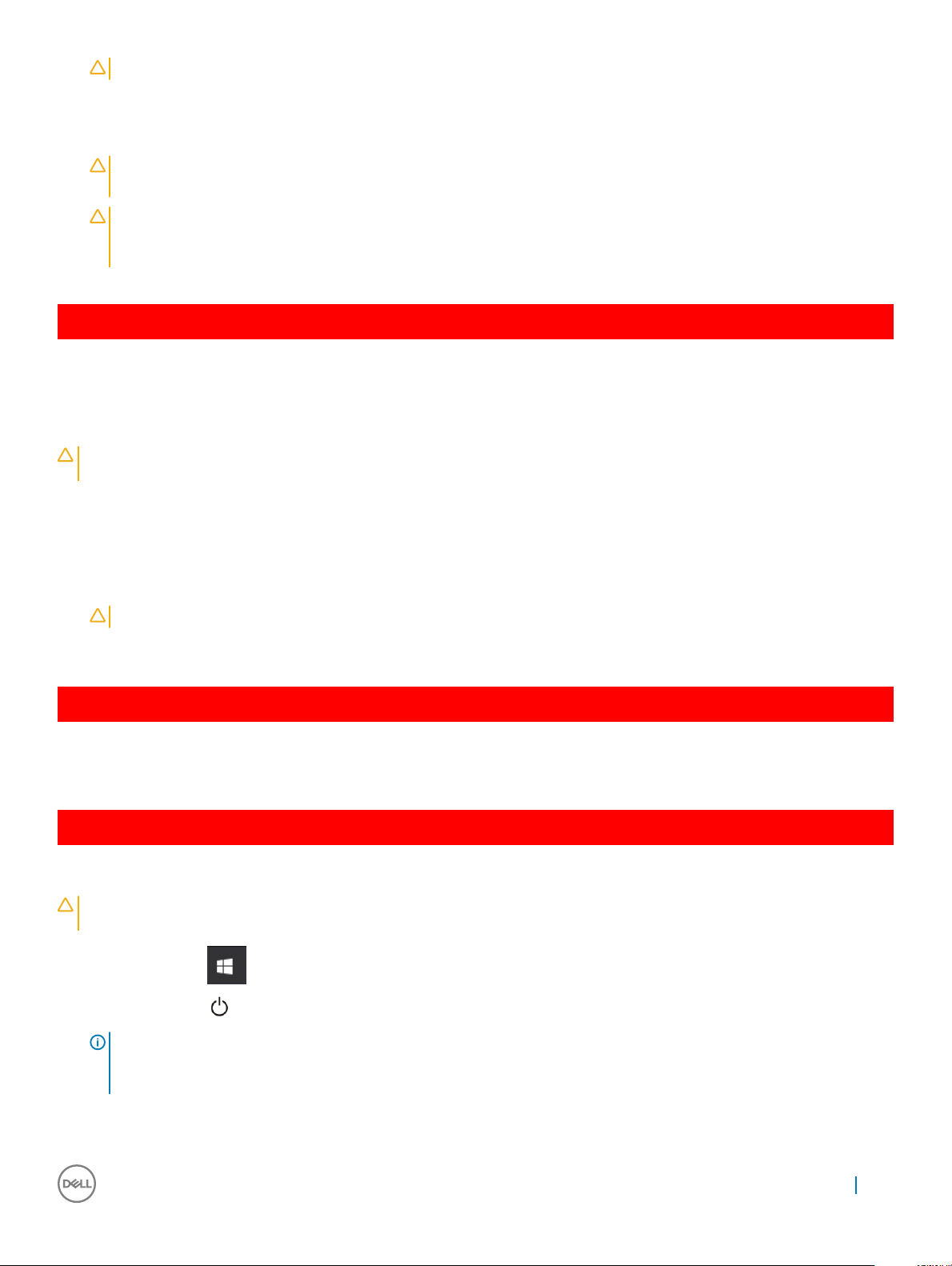
PRECAUCIÓN: Si el equipo tiene un puerto RJ45, desconecte el cable de red, primero debe desenchufar el cable del equipo.
5 Desconecte su equipo y todos los dispositivos conectados de las tomas de alimentación eléctrica.
6 Abra la pantalla.
7 Mantenga presionado el botón de encendido durante varios segundos para conectar a tierra la placa base.
PRECAUCIÓN: Para protegerse de las descargas eléctricas, desconecte el equipo de la toma de alimentación eléctrica antes
de realizar el paso n.° 8.
PRECAUCIÓN: Protéjase de posibles descargas electrostáticas al usar una pulsera con conexión a tierra en la muñeca o
tocar periódicamente una supercie metálica no pintada al mismo tiempo que toca un conector de la parte posterior del
equipo.
8 Extraiga todas las tarjetas ExpressCard o inteligentes instaladas de sus ranuras.
GUID-44E70DF4-10EF-4B31-835C-0CB24976C844
Después de manipular el interior del equipo
Una vez nalizado el procedimiento de instalación, asegúrese de conectar los dispositivos externos, las tarjetas y los cables antes de
encender el equipo.
PRECAUCIÓN: Para evitar daños en la computadora, utilice únicamente la batería diseñada especícamente para esta
computadora Dell. No utilice baterías diseñadas para otros equipos Dell.
1 Coloque la batería.
2 Coloque la cubierta de la base.
3 Conecte los dispositivos externos, como un replicador de puerto o la base para medios y vuelva a colocar las tarjetas, como una tarjeta
ExpressCard.
4 Conecte los cables telefónicos o de red al equipo.
PRECAUCIÓN
5 Conecte el equipo y todos los dispositivos conectados a la toma eléctrica.
6 Encienda el equipo.
GUID-52C8386F-7013-4A8E-912D-2DF589CA6CA4
: Para conectar un cable de red, enchúfelo primero en el dispositivo de red y, después, en el equipo.
Apagado del equipo
GUID-B70C8BD7-328C-424F-8DF4-80728A0080AB
Apagado del equipo (Windows 10)
PRECAUCIÓN
programas antes de apagar el equipo .
1 Haga clic o toque el .
2 Haga clic o toque el y, luego, haga clic o toque en Shut down (Apagar).
NOTA
conectados no se han apagado automáticamente al cerrar el sistema operativo, mantenga presionado el botón de encendido
durante unos 6 segundos para apagarlos.
: Para evitar la pérdida de datos, guarde todos los archivos que tenga abiertos y ciérrelos, y salga de todos los
: Asegúrese de que el equipo y todos los dispositivos conectados están apagados. Si el equipo y los dispositivos
Trabajo en el equipo 9
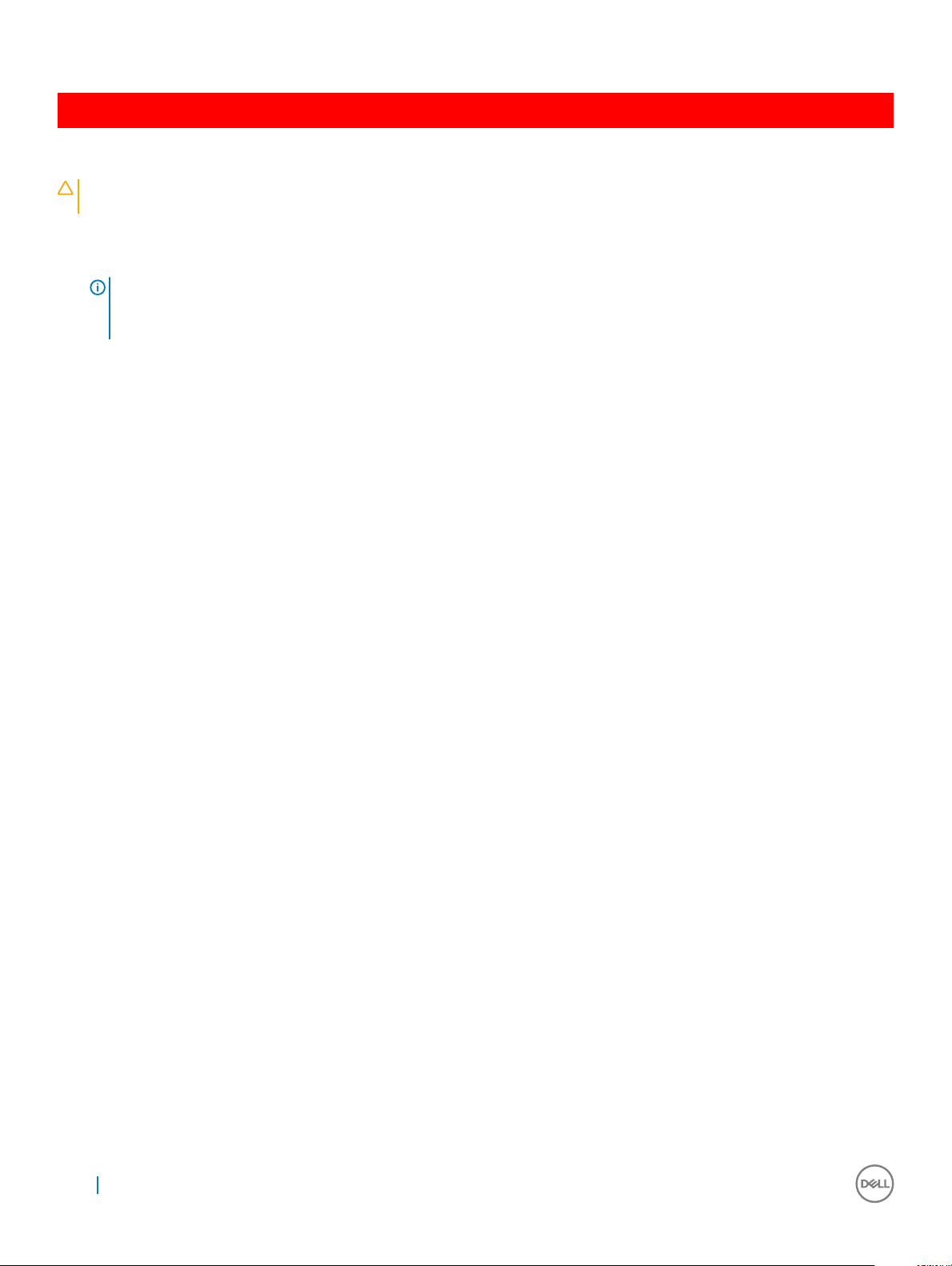
GUID-8CC3ED6C-E9FF-44B2-B71A-231B2D871043
Apagado del equipo (Windows 7)
PRECAUCIÓN: Para evitar la pérdida de datos, guarde todos los archivos que tenga abiertos y ciérrelos, y salga de todos los
programas antes de apagar el equipo.
1 Haga clic en Start (Inicio).
2 Haga clic en Apagar.
NOTA: Asegúrese de que el equipo y todos los dispositivos conectados están apagados. Si el equipo y los dispositivos
conectados no se han apagado automáticamente al cerrar el sistema operativo, mantenga presionado el botón de encendido
durante unos seis segundos para apagarlos.
10 Trabajo en el equipo
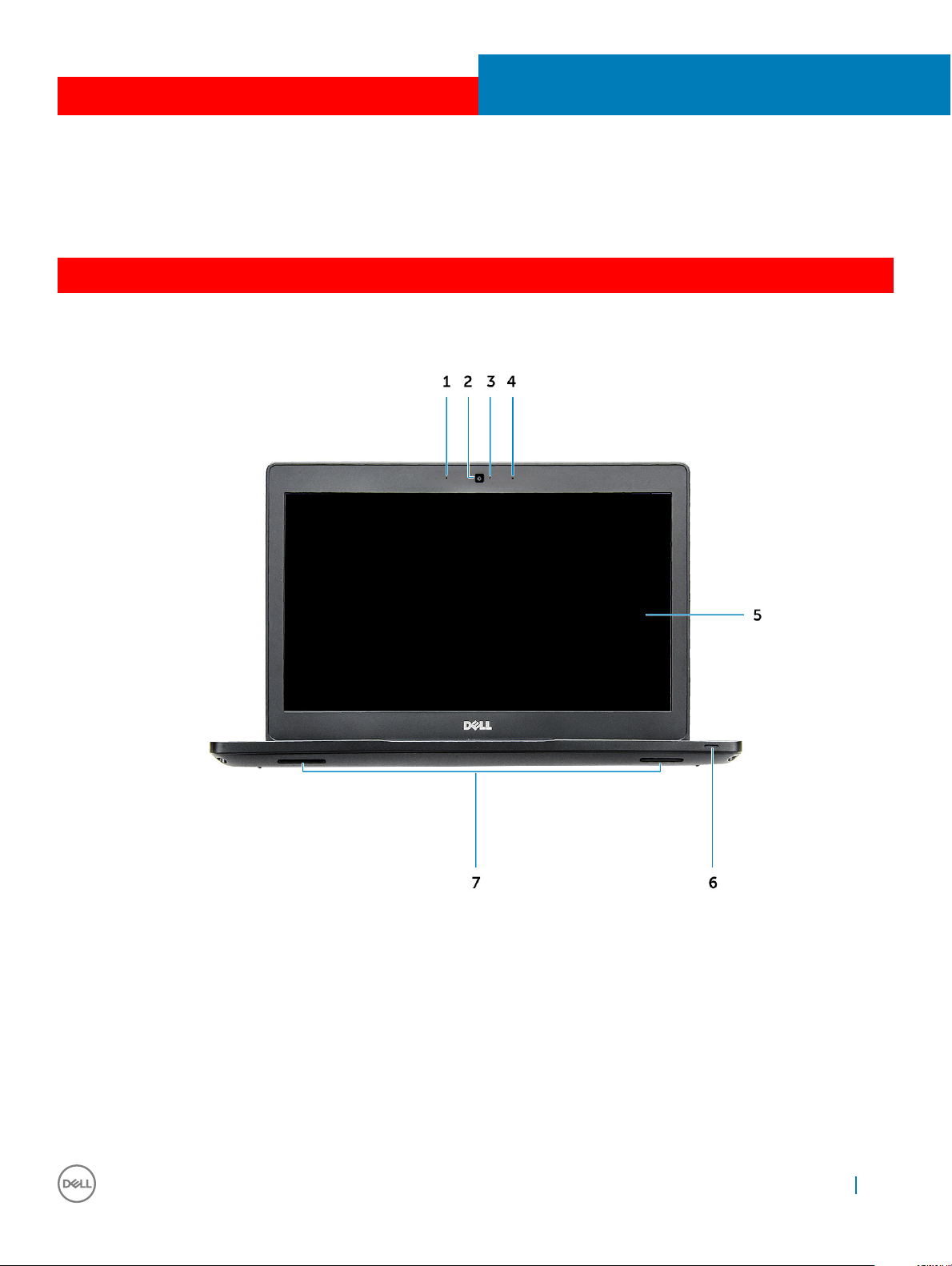
GUID-076A7F22-66B8-49D8-A1CA-C8521FB1FBCD
GUID-C704E1F4-F4F4-43C8-87F2-EC6CA33E92DB
Vista frontal del sistema
2
Vista del chasis
Ilustración 1. Vista frontal
1 Micrófono de arreglo doble
2 Cámara
3 Indicador luminoso de estado de la cámara
4 Micrófonos de arreglo doble
5 Pantalla
6 Indicador luminoso de estado de la carga y de la batería
7 Altavoz
Vista del chasis 11

NOTA: Latitude 5480 también tiene un módulo de cámara IR opcional.
GUID-8BC854BE-E7DE-47CA-A9A4-1B93C6CA71E6
Vista posterior del sistema
Ilustración 2. Vista posterior
1 Puerto de red
2 Rejilla del ventilador
3 Ranura para tarjetas microSIM (opcional)
4 Puerto HDMI
5 Puerto USB 3.1 Gen 1
6 Puerto del conector de alimentación
GUID-4436A27F-0EE0-4694-BC30-4E64FF743052
Vista lateral del sistema (izquierda)
Ilustración 3. Vista izquierda
12
Vista del chasis
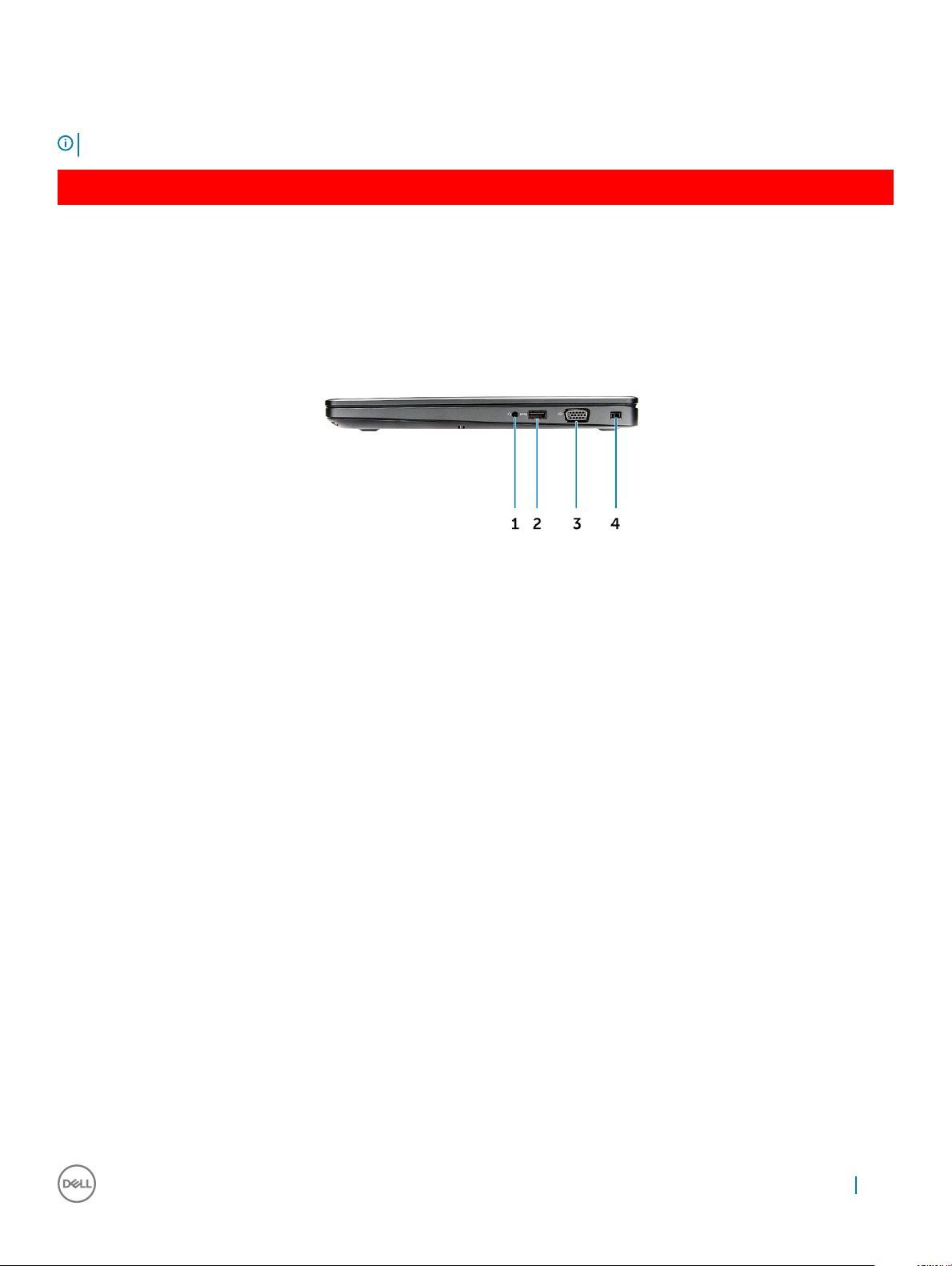
1 Conector Type-C/DisplayPort o USB 3.1 Gen 1/Thunderbolt3 opcional
2 Puerto USB 3.1 Gen 1
3 el lector de tarjetas SD
NOTA: El equipo Latitude 5480 también tiene un lector de tarjetas inteligentes opcional.
GUID-DD54F0B8-F526-462A-B941-E5593E5AE19D
Vista lateral del sistema (derecha)
Ilustración 4. Vista derecha
1 Puerto para auriculares y micrófono
2 Puerto USB 3.1 de primera generación con PowerShare
3 Puerto VGA
4 Ranura para cierre de seguridad Noble
Vista del chasis
13
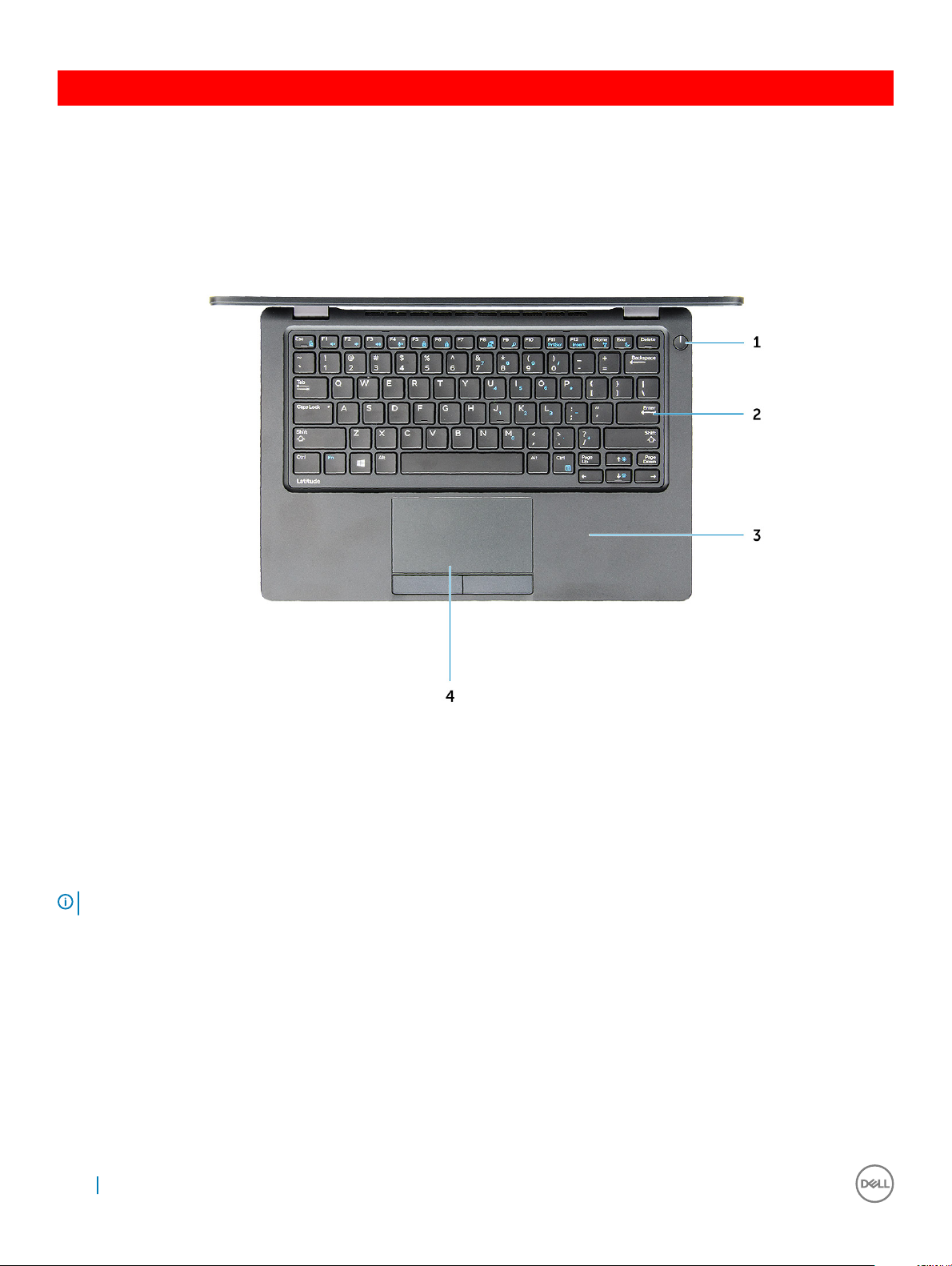
GUID-27113463-9217-4D26-A6DF-A4A931E39478
Vista superior del sistema
Ilustración 5. Vista superior
1 Indicador LED de botón de encendido/estado de alimentación
2 Teclado
3 Reposamanos
4 Supercie táctil
NOTA
: El equipo Latitude 5480 también tiene un lector de huellas dactilares opcional.
14 Vista del chasis
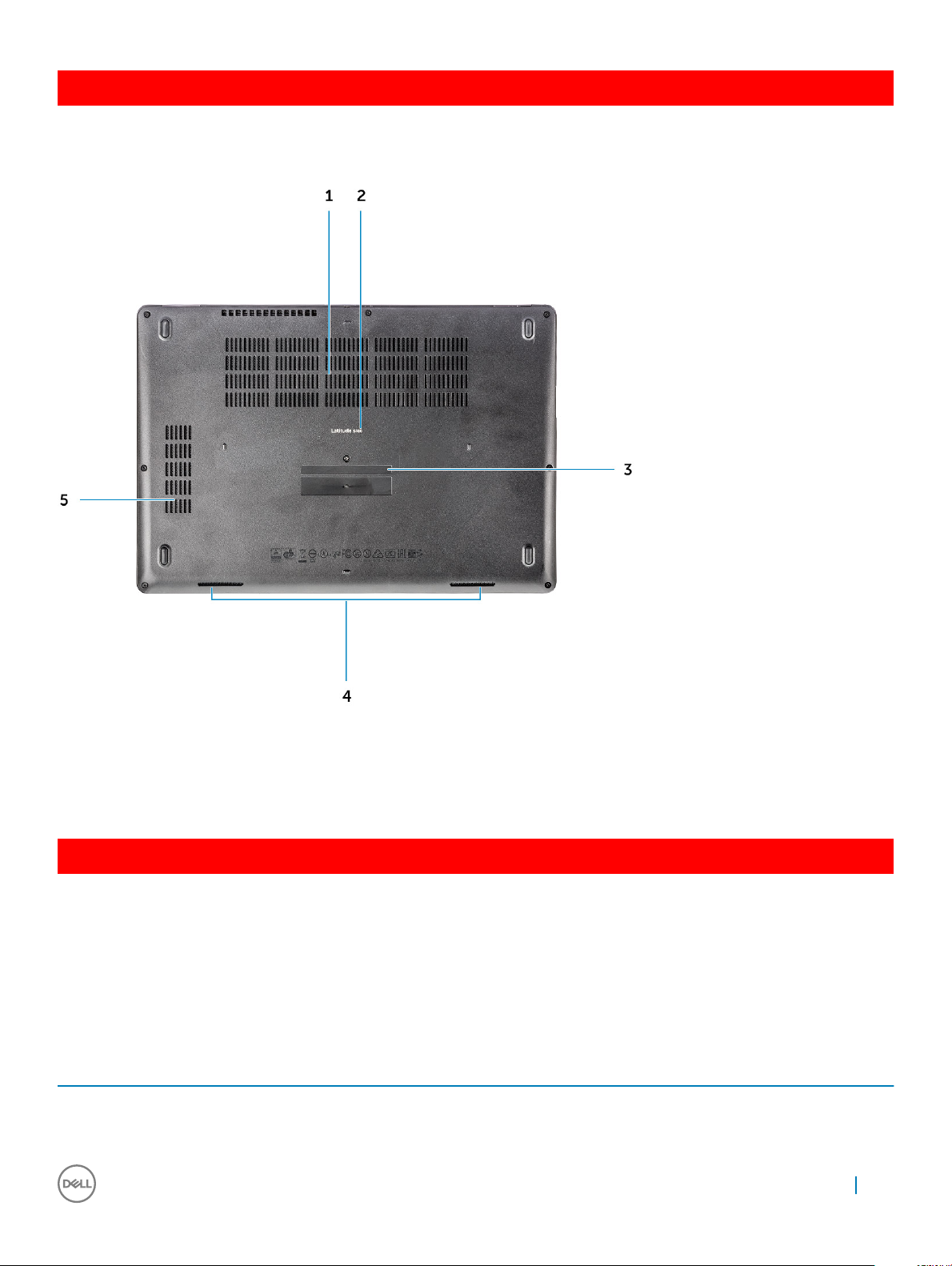
GUID-FDF7D663-1CEA-4E91-9BD9-E7F5A2CE0D40
Vista inferior
1 Rejillas del ventilador 2 Nombre del modelo
3 Etiqueta de servicio 4 Altavoz
5 Rejilla del ventilador
GUID-46524BEA-659C-4FA6-8948-C45F3FE20885
Combinación de teclas de acceso rápido
Algunas teclas del teclado tienen dos íconos. Estas teclas se pueden utilizar para escribir caracteres alternativos o para realizar funciones
secundarias. Para introducir el carácter alternativo, presione Mayús. y la tecla deseada. Para realizar las funciones secundarias, presione Fn
y la tecla deseada.
En la siguiente tabla, se muestran las funciones de la combinación de teclas de acceso rápido:
Tabla 1. Combinación de teclas de acceso rápido
Características Función
Fn+F1 Silenciar el sonido
Fn+F2 Disminuir el volumen
Vista del chasis 15
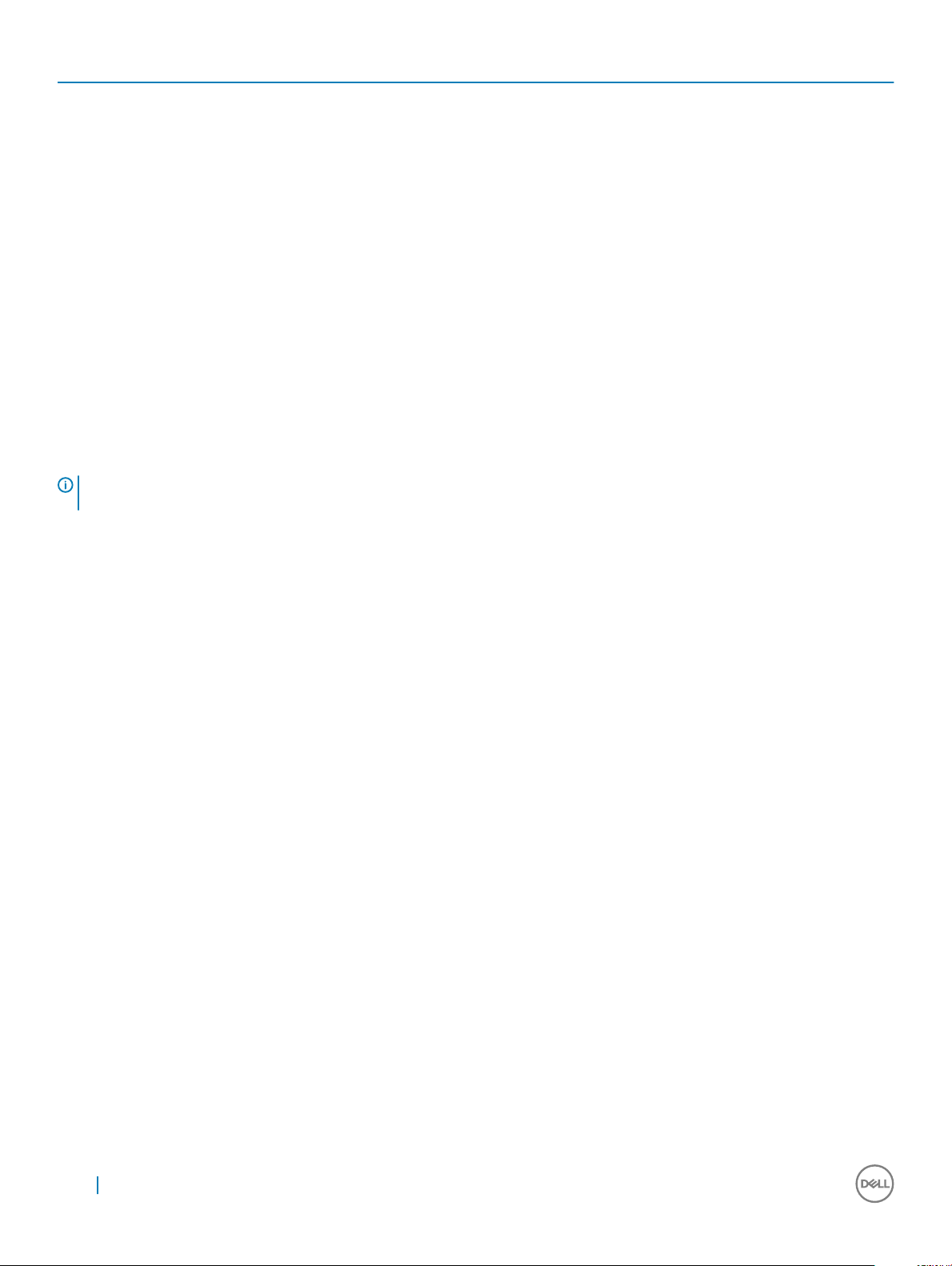
Características Función
Fn+F3 Aumentar el volumen
Fn+F4 Silenciar el micrófono
Fn+F5 Bloq Num
Fn+F6 Bloq Des
Fn+F8 Cambiar a la pantalla externa
Fn+F9 Buscar
Fn+F10 (opcional) Aumentar el brillo de retroiluminación del teclado
Fn+F11 Disminuir el brillo
Fn+F12 Aumentar el brillo
Fn+Esc Alternar bloqueo de la tecla Fn
Fn+Impr Pant Activar/desactivar la función inalámbrica
Fn+Insert Poner en suspensión
Fn+tecla de echa derecha Fin
Fn+tecla de echa izquierda Inicio
NOTA: Puede denir el comportamiento de las teclas de acceso rápido presionando Fn+Esc o modicando los valores en
Function Key Behavior (Comportamiento de la tecla de función) en el programa de conguración del BIOS.
16 Vista del chasis
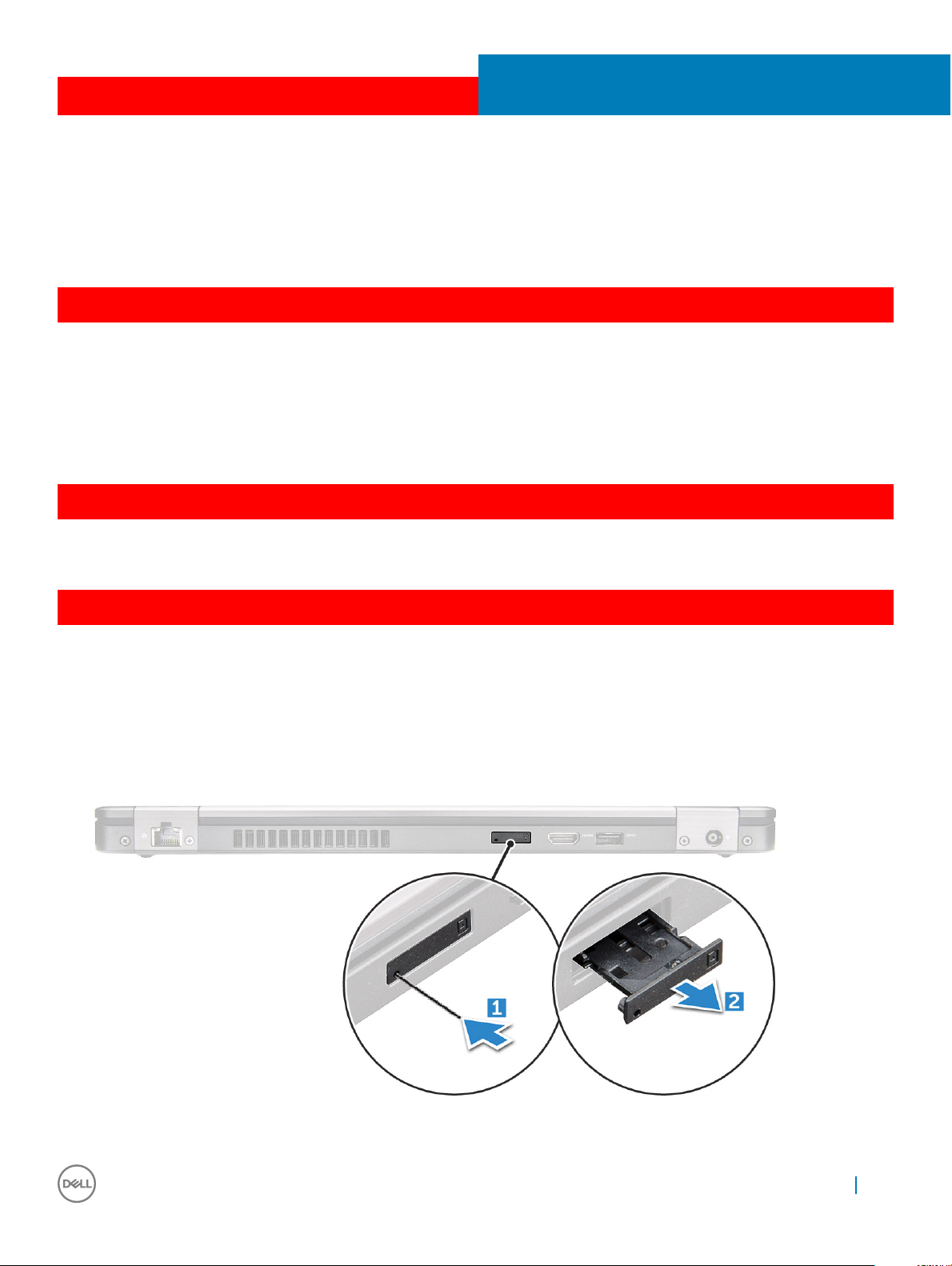
GUID-7AAAE6E7-9D06-4C20-82BF-728ABC2DF3EF
Extracción e instalación de componentes
Esta sección ofrece información detallada sobre cómo extraer o instalar los componentes de su equipo.
GUID-47F49C22-1B34-4F97-8A48-A42C1C806FC7
Herramientas recomendadas
Los procedimientos de este documento requieren el uso de las siguientes herramientas:
• Destornillador Phillips núm. 0
• Destornillador Phillips núm. 1
• Un objeto puntiagudo de plástico
GUID-8415CF53-F1E0-49C0-99EF-78E812ED7644
Placa del módulo de identidad de suscripciones (SIM)
3
GUID-B60E529B-4F7B-45A4-B667-79763588242A
Instalación de la tarjeta del módulo de identidad del abonado (SIM)
1 Inserte un clip o una herramienta de extracción de tarjetas SIM en el oricio [1].
2 Tire de la bandeja de la tarjeta SIM para extraerla [2].
3 Coloque la tarjeta SIM en la bandeja de la tarjeta SIM.
4 Empuje la bandeja para tarjetas SIM en la ranura hasta que encaje en su sitio.
Extracción e instalación de componentes 17
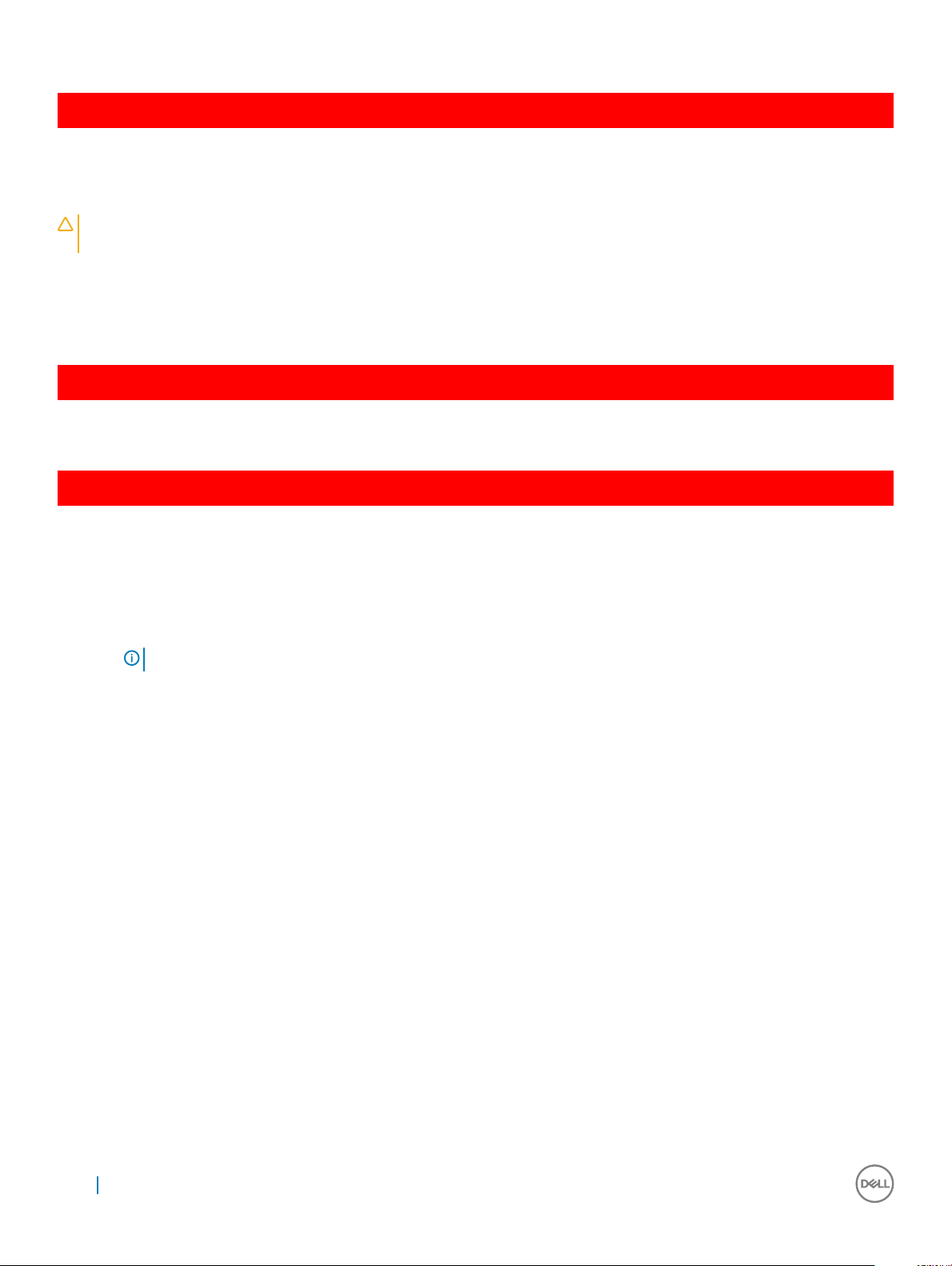
GUID-F756B8D6-3E2F-43AB-ABD3-9FF1E990F1C8
Extracción de la tarjeta de módulo de identidad del abonado (SIM)
PRECAUCIÓN: La extracción de la tarjeta SIM cuando el equipo está encendido puede provocar la pérdida de datos o dañar la
tarjeta. Asegúrese de que el equipo esté apagado o que las conexiones de red estén desactivadas.
1 Inserte un clip o una herramienta de extracción de tarjetas SIM en el agujero de la bandeja de la tarjeta SIM.
2 Tire de la bandeja de la tarjeta SIM para extraerla.
3 Extraiga la tarjeta SIM de su bandeja.
4 Empuje la bandeja de la tarjeta SIM dentro su ranura hasta que haga clic.
GUID-DA12D285-BE8F-419A-BADD-8C7CE1AEEE1A
Cubierta de la base
GUID-1A1FFC0F-932A-4FF2-8E1C-6A116DCF1D11
Extracción de la cubierta de la base
1 Siga los procedimientos que se describen en Antes de manipular el interior del equipo.
2 Para extraer la cubierta de la base:
a Aoje los tornillos cautivos M2,5x6,3 que jan la cubierta de la base al equipo [1].
b Haga palanca en la cubierta de la base desde el borde y levante la cubierta de la base para extraerla del equipo [2].
NOTA
: Es posible que necesite una punta de plástico para hacer palanca en la cubierta de la base desde los bordes.
18 Extracción e instalación de componentes
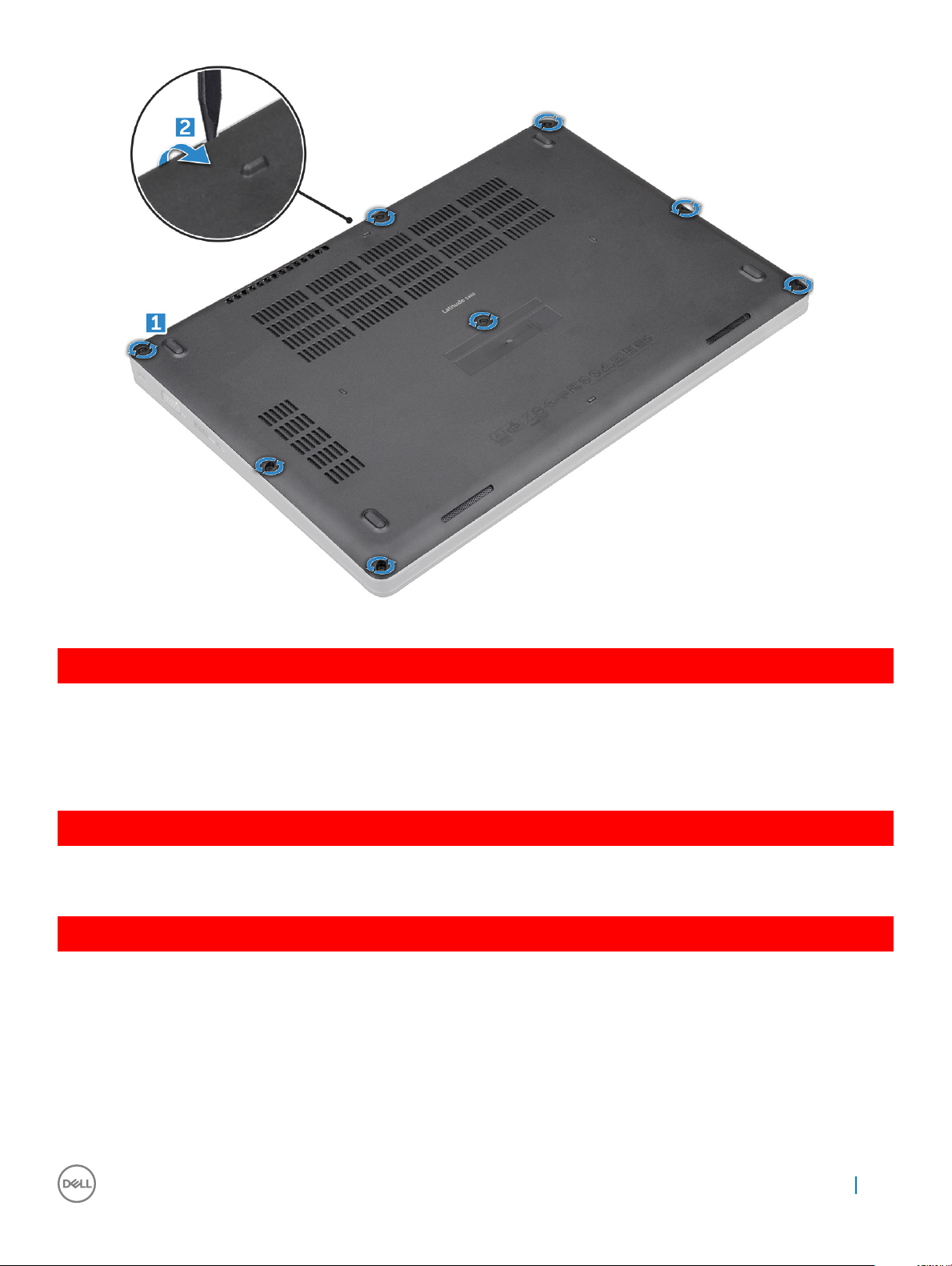
GUID-D70ABEB0-6F90-402C-AAD7-0DA3B63BC22E
Instalación de la cubierta de la base
1 Coloque la cubierta de la base para que quede alineada con los soportes para tornillos del equipo.
2 Ajuste los tornillos cautivos M2,5 que jan la cubierta de la base al equipo.
3 Siga los procedimientos que se describen en Después de manipular el interior del equipo.
GUID-2F290758-2CFF-42C3-A93C-DC0EF3A54A0F
Batería
GUID-F2983803-7011-4A0B-A9BA-59C560417C6B
Extracción de la batería
1 Siga los procedimientos que se describen en Antes de manipular el interior del equipo.
2 Extraiga la cubierta de la base.
3 Para extraer la batería:
a Desconecte el cable de batería del conector en la placa base [1].
b Extraiga el tornillo cautivo M2x6 que ja la batería al equipo [2].
Extracción e instalación de componentes
19
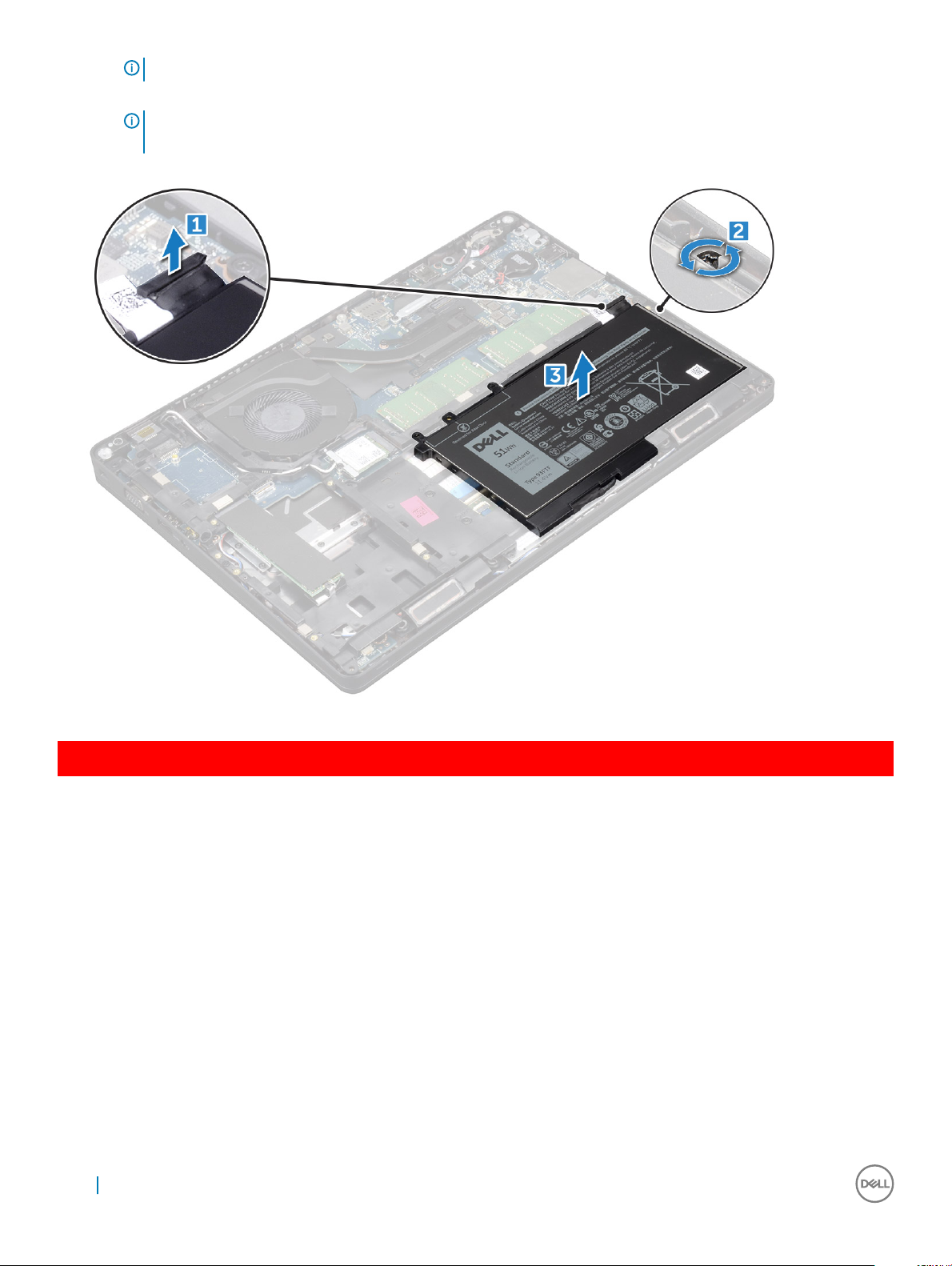
NOTA: El número de tornillos puede variar según el tipo de batería instalada.
c Extraiga la batería del equipo [3].
NOTA: Descargue la batería lo más que pueda antes de extraerla del sistema. Esto se puede hacer al desconectar el
adaptador de CA del sistema (con el sistema encendido) para permitir que el sistema drene la batería.
d Retire el cable del canal de enrutamiento [1] y extráigalo de la batería.
GUID-33E02BE1-560A-4CDF-AC33-37EEC8C32AA7
Instalación de la batería
1 Inserte la batería en la ranura correspondiente del equipo.
2 Pase los cables de la batería a través de las canaletas.
3 Apriete el tornillo cautivo M2x6 que ja la batería al equipo.
4 Conecte el cable de la batería al conector de la placa base.
5 Instale la cubierta de la base.
6 Siga los procedimientos que se describen en Después de manipular el interior del equipo.
20
Extracción e instalación de componentes
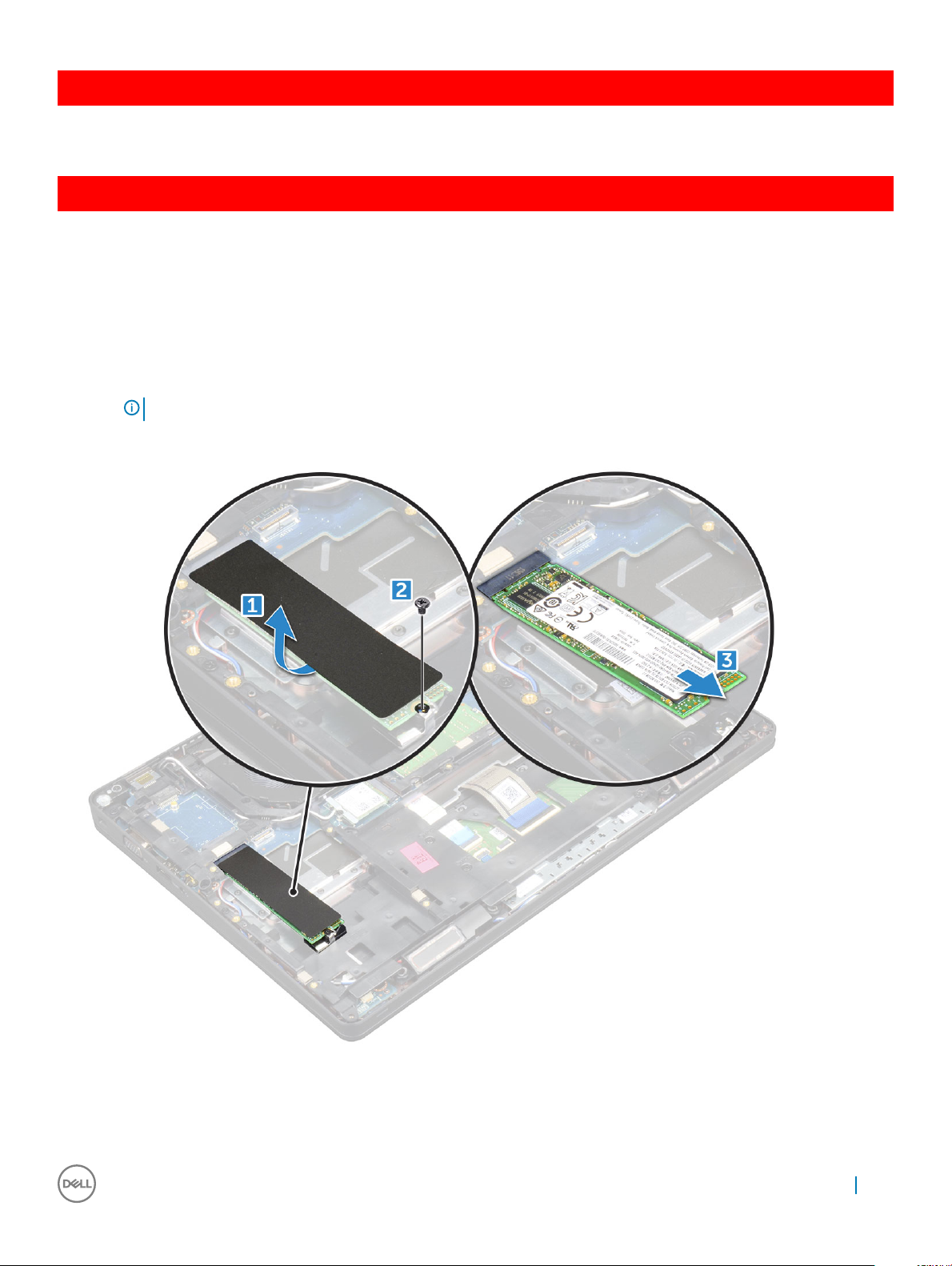
GUID-BD5DA6BF-1EAB-4EAE-8294-A1AEE6C1C907
Unidad de estado sólido (opcional)
GUID-C60CA0DE-C95D-4A39-A26D-4E6E5ADB0D9A
Extracción de la unidad de estado sólido (SSD) M.2 opcional
1 Siga los procedimientos que se describen en Antes de manipular el interior del equipo.
2 Extraiga:
a La cubierta de la base
b La batería
3 Para extraer la tarjeta SSD:
a Retire el adhesivo protector mylar que ja la tarjeta SSD [1].
NOTA: Debe extraerse con cuidado para poder volver a utilizarse en la SSD de reemplazo.
b Extraiga el tornillo M2x3 que ja la SSD al equipo [2].
c Deslice y levante la SSD para extraerla del equipo [3].
4 Para extraer el marco de la SSD:
a Extraiga el tornillo M2*3 que ja el marco de la SSD al equipo [1].
b Levante el marco de la SSD para extraerlo del equipo [2].
Extracción e instalación de componentes
21
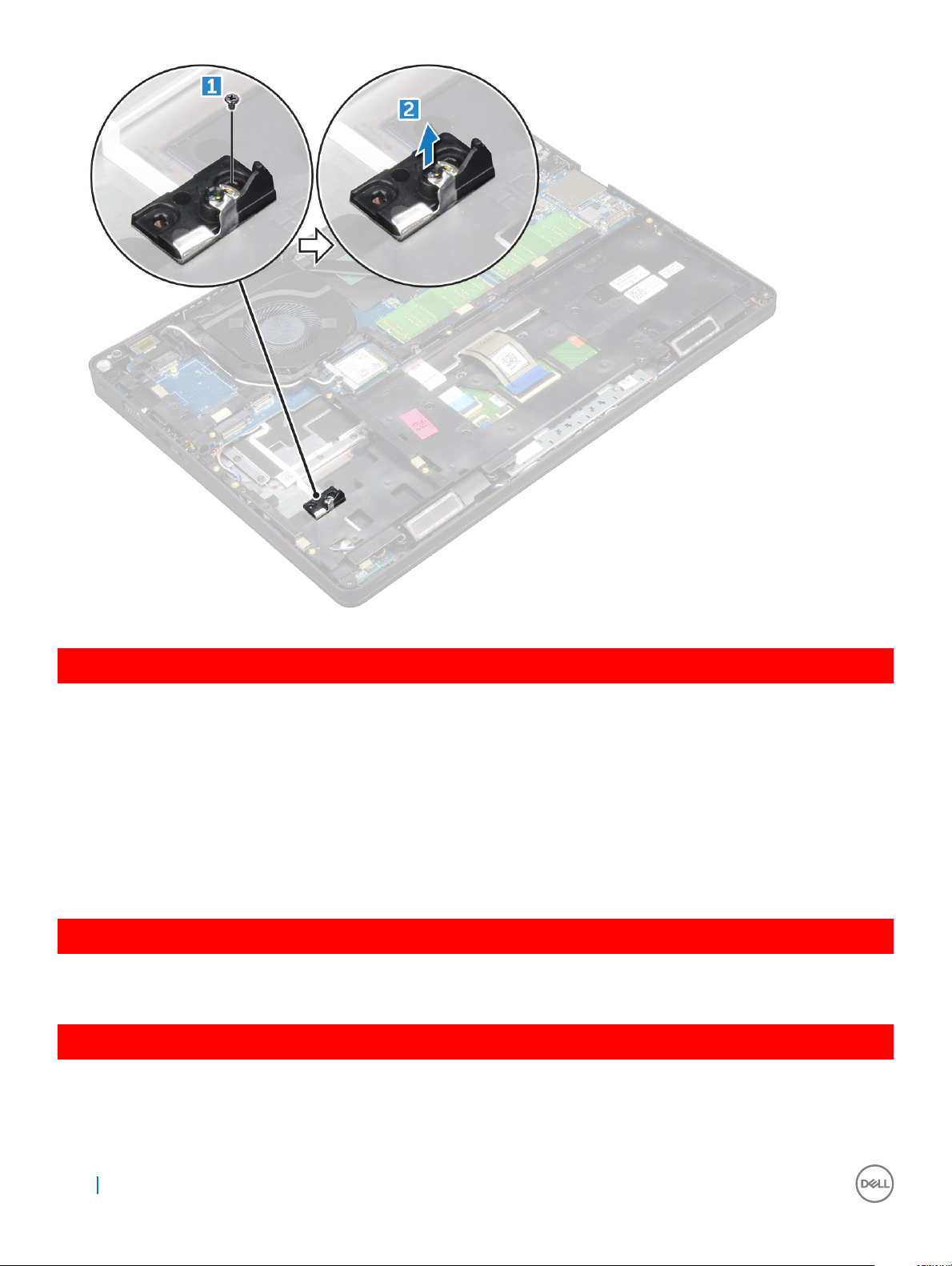
GUID-CD5C3084-0C16-4456-A4EE-5527B28A633B
Instalación de la SSD M.2 opcional
1 Coloque el gancho de la SSD en la ranura del equipo.
2 Reemplace el tornillo M2*3 para jar el gancho de la SSD al equipo.
3 Inserte la tarjeta SSD en el conector del equipo.
4 Coloque la protección Mylar sobre la SSD.
5 Coloque:
a La batería
b La cubierta de la base
6 Siga los procedimientos que se describen en Después de manipular el interior del equipo.
GUID-DA236FEA-AA29-400C-89C3-C25D4B9DE6F3
Unidad de disco duro
GUID-0960E075-7239-4F68-9536-49C2E8860BB5
Extracción del ensamblaje de la unidad de disco duro
1 Siga los procedimientos que se describen en Antes de manipular el interior del equipo.
2 Extraiga:
22
Extracción e instalación de componentes
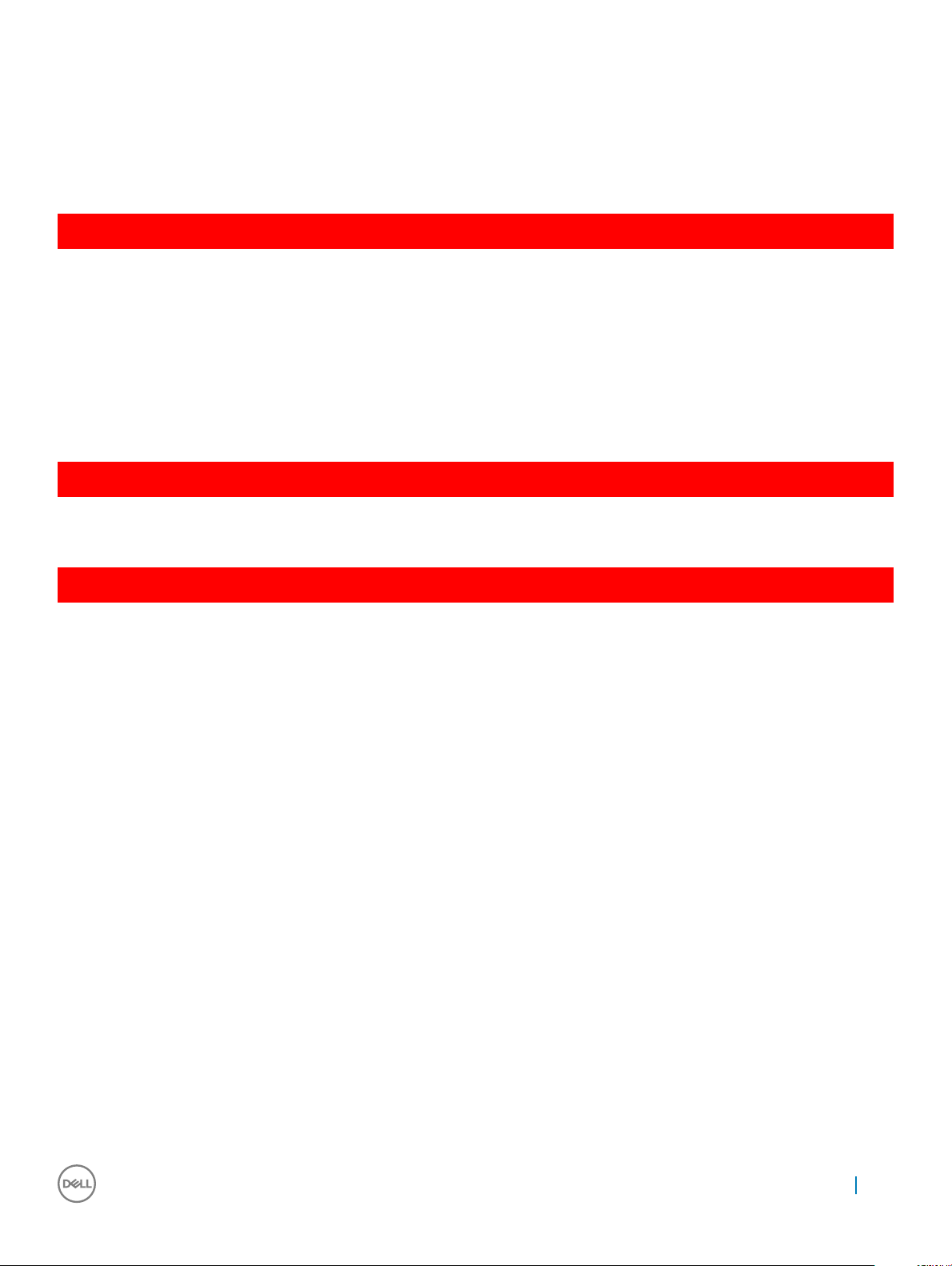
a La cubierta de la base
b La batería
3 Para extraer el ensamblaje de la unidad de disco duro, realice lo siguiente:
a Desconecte el cable de la unidad de disco duro del conector de la placa base.
b Extraiga los tornillos que jan el ensamblaje de la unidad de disco duro al equipo.
c Levante el ensamblaje del disco duro para extraerlo del equipo.
GUID-F21F347B-8874-4078-BA1F-BF13EE9D3A2A
Instalación del ensamblaje de la unidad de disco duro
1 Inserte el ensamblaje de la unidad de disco duro en la ranura del equipo.
2 Ajuste los tornillos que jan la unidad de disco duro al equipo.
3 Conecte el cable de la unidad de disco duro al conector de la unidad de disco duro y de la placa base.
4 Coloque:
a La batería
b La cubierta de la base
5 Siga los procedimientos que se describen en Después de manipular el interior del sistema.
GUID-B369D04D-3080-4AE8-912A-8F95B80E032D
Batería de tipo botón
GUID-61BA6717-FC02-4136-BB4C-80CBB848E677
Extracción de la batería de tipo botón
1 Siga los procedimientos que se describen en Antes de manipular el interior del equipo.
2 Extraiga:
a La cubierta de la base
b La batería
3 Para extraer la batería de tipo botón:
a Desconecte el cable de la batería de tipo botón del conector de la placa base [1].
b Haga palanca en la batería de tipo botón para liberarla del adhesivo y levántela de la placa base [2].
Extracción e instalación de componentes
23
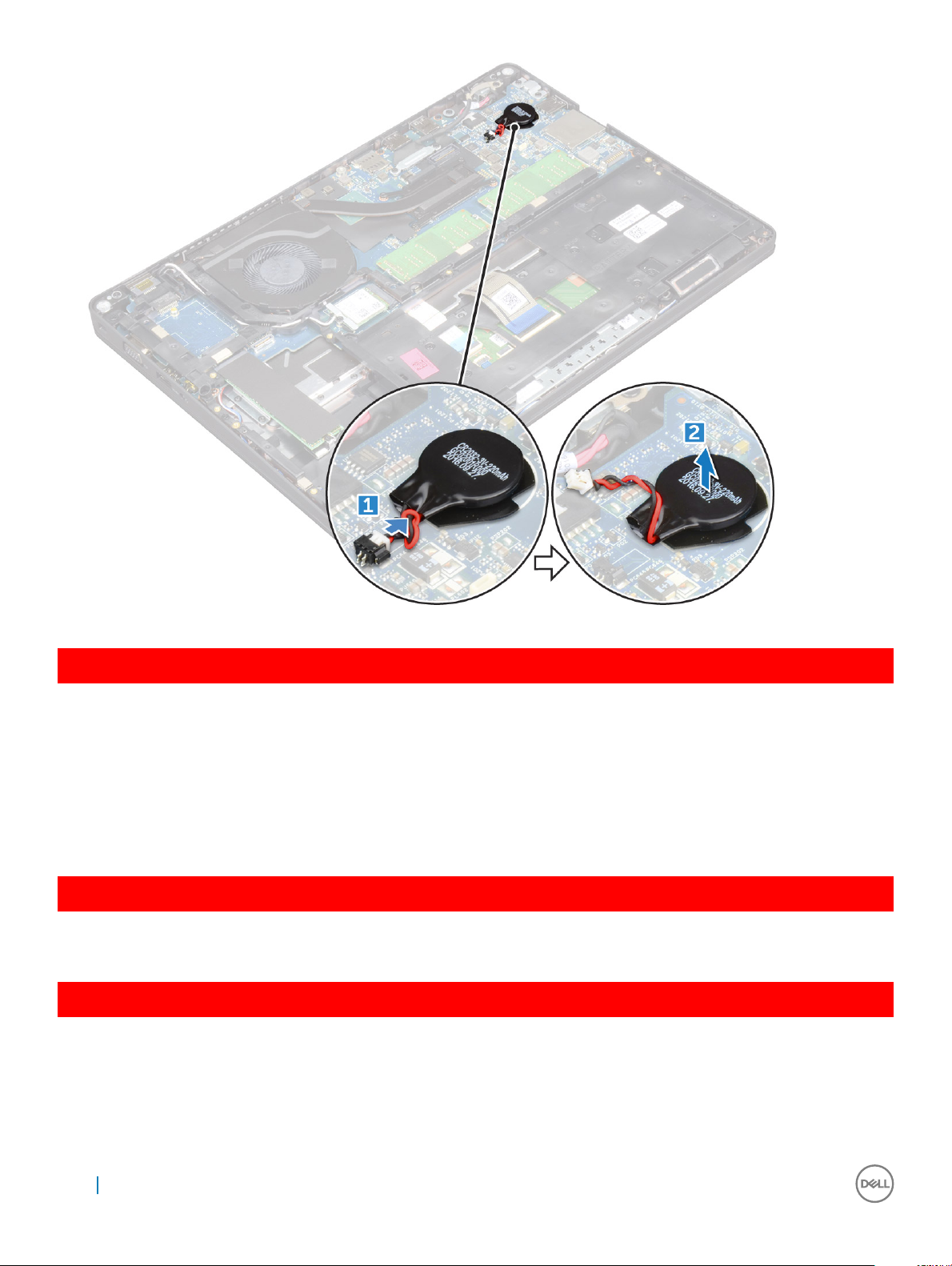
GUID-9B940A02-5A03-42B9-BD18-FFB1882DF817
Instalación de la batería de tipo botón
1 Conecte la batería de tipo botón en la placa base.
2 Conecte el cable de la batería de tipo botón al conector de la placa base.
3 Coloque:
a La batería
b La cubierta de la base
4 Siga los procedimientos que se describen en Después de manipular el interior del equipo.
GUID-CCAA203F-6E60-4861-BC9C-1EED5672FD0D
Tarjeta WLAN
GUID-B9430252-89EB-445C-8F3F-7EB3FAB9CE1F
Extracción de la tarjeta WLAN
1 Siga los procedimientos que se describen en Antes de manipular el interior del equipo.
2 Extraiga:
a La cubierta de la base
b La batería
24
Extracción e instalación de componentes

3 Para quitar la tarjeta WLAN, realice lo siguiente:
a Extraiga el tornillo M2x3 que ja la tarjeta WLAN al equipo [1].
b Extraiga el soporte metálico que ja los cables de WLAN [2].
c Desconecte los cables WLAN de los conectores de la tarjeta WLAN [3].
d Levante la tarjeta WLAN para extraerla del conector [4].
GUID-CDBFF66F-BDB2-42BF-BA73-E2677B4C888F
Instalación de la tarjeta WLAN
1 Inserte la tarjeta WLAN en el conector de la placa base.
2 Conecte los cables WLAN a los conectores de la tarjeta WLAN.
3 Coloque el soporte de metal para jar los cables WLAN.
4 Ajuste el tornillo M2x3 para jar la tarjeta WLAN al equipo.
5 Coloque:
a La batería
b La cubierta de la base
6 Siga los procedimientos que se describen en Después de manipular el interior del equipo.
GUID-11835ECE-B208-48CF-86B8-CADB55E2FB64
Tarjeta WWAN (opcional)
Esto es opcional ya que es posible que el sistema no se envíe con tarjeta WWAN.
Extracción e instalación de componentes
25
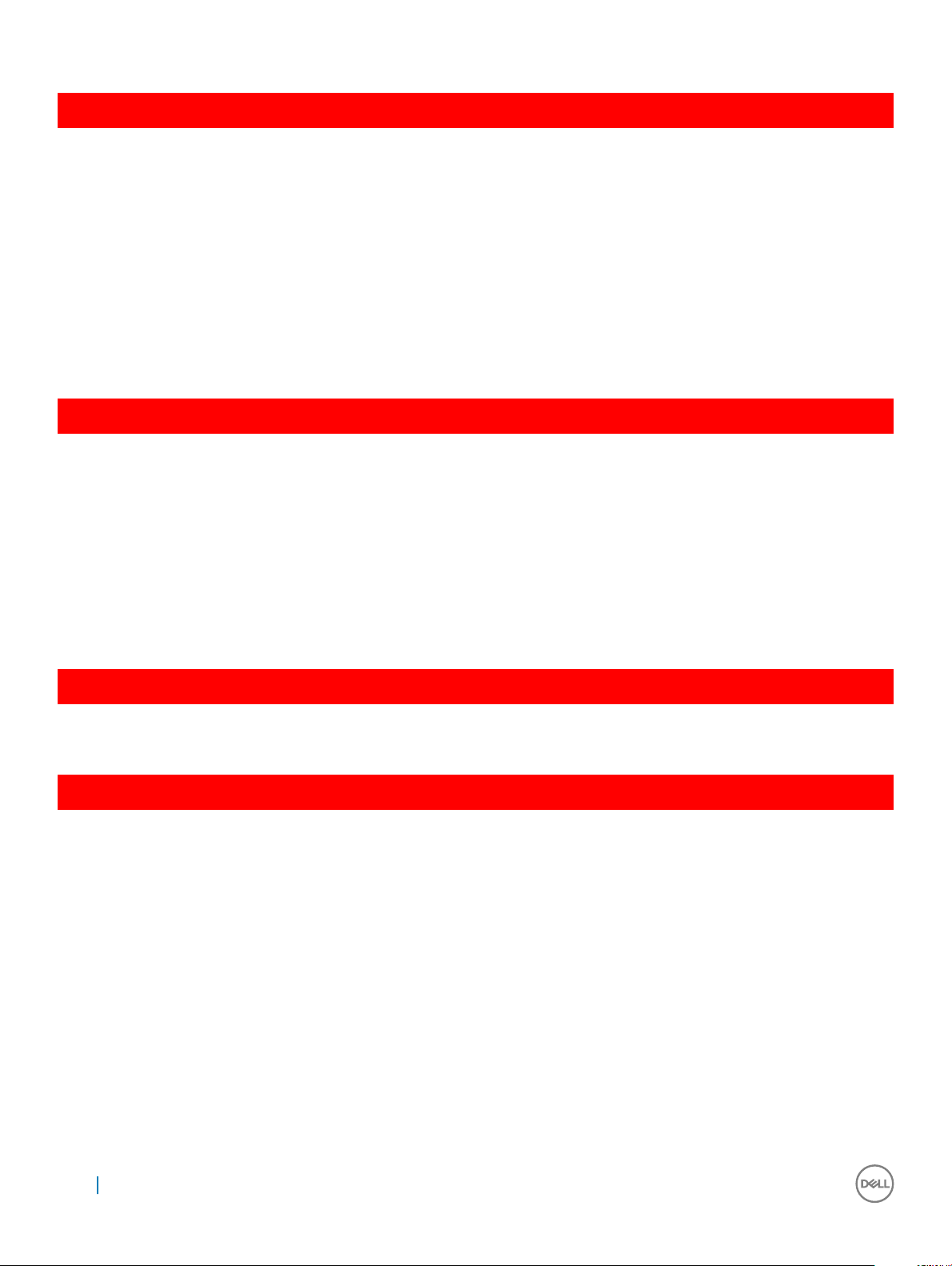
GUID-6A74771B-C048-4ABC-A056-1C82883BC739
Extracción de la tarjeta WWAN
1 Siga los procedimientos que se describen en Antes de manipular el interior del equipo.
2 Extraiga:
a La cubierta de la base
b La batería
3 Para quitar la tarjeta WWAN, realice lo siguiente:
a Extraiga el tornillo que ja la tarjeta WWAN.
b Desconecte los cables WWAN de los conectores de la tarjeta WWAN.
c Libere los cables WWAN de la canaleta.
d Extraiga la tarjeta WWAN del equipo.
GUID-22A5F426-F6E6-4CA5-981B-057E97C4F520
Instalación de la tarjeta WWAN
1 Inserte la tarjeta WWAN en la ranura del equipo.
2 Pase los cables WWAN a través de la canaleta.
3 Conecte los cables de la tarjeta WWAN a los conectores de la tarjeta WWAN.
4 Coloque el tornillo que ja la tarjeta WWAN al equipo.
5 Coloque:
a La batería
b La cubierta de la base
6 Siga los procedimientos que se describen en Después de manipular el interior del equipo.
GUID-B4BFAFB3-4A6A-47FD-A777-9CA7EF95C20B
Módulos de memoria
GUID-04A5C57B-73F9-4E1D-959B-3F158B0CD18F
Extracción del módulo de memoria
1 Siga los procedimientos que se describen en Antes de manipular el interior del equipo.
2 Extraiga:
a La cubierta de la base
b La batería
3 Para extraer el módulo de memoria, realice lo siguiente:
a Haga palanca en los ganchos de jación del módulo de memoria hasta que se libere el módulo de memoria [1].
b Levante y extraiga el módulo de memoria del conector [2].
26
Extracción e instalación de componentes
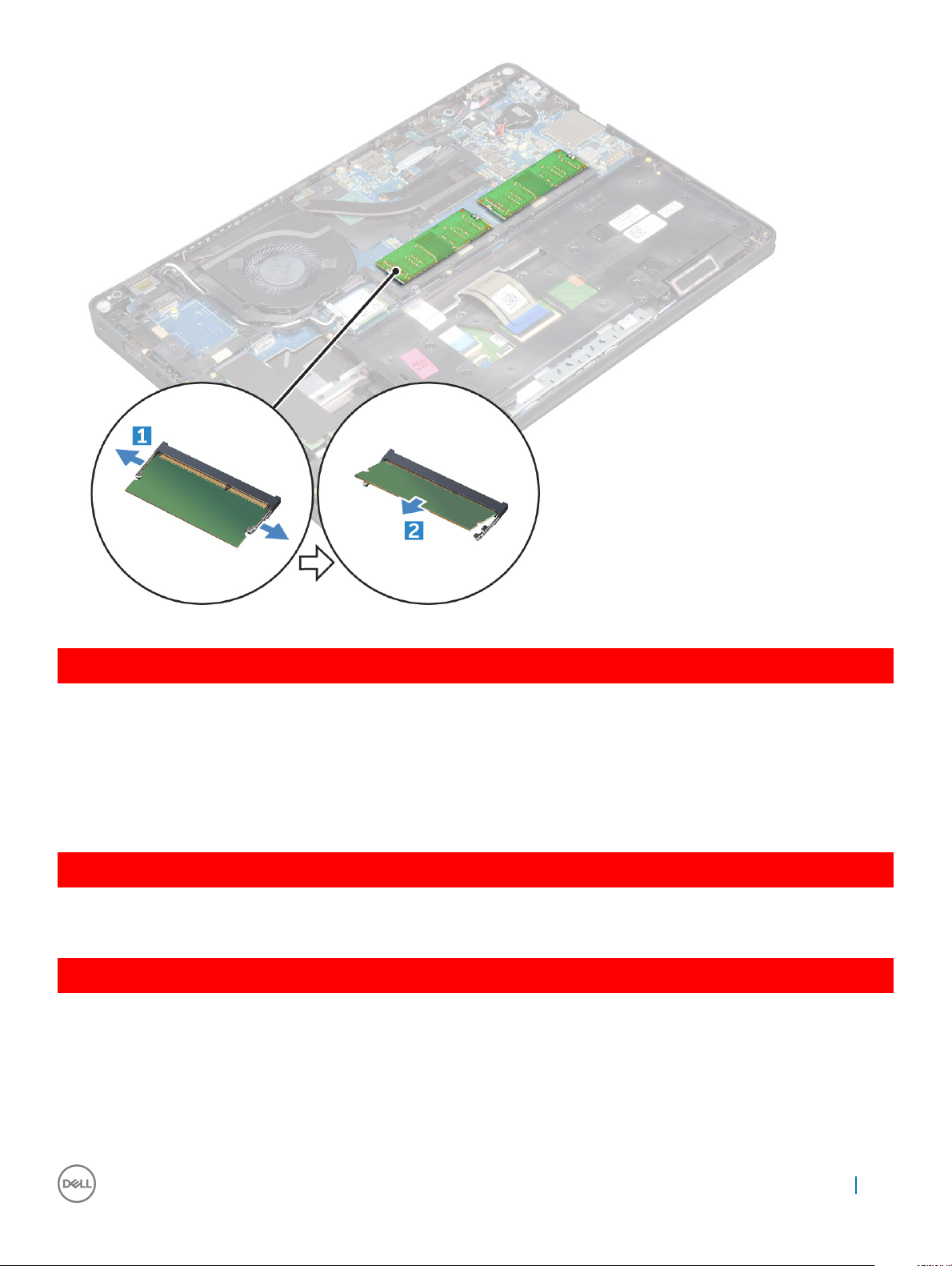
GUID-64ACB17D-24A6-456E-9648-63FE0BF74C17
Instalación de un módulo de memoria
1 Inserte el módulo de memoria en el conector de memoria hasta que los ganchos de jación sujeten el módulo de memoria.
2 Coloque:
a La batería
b La cubierta de la base
3 Siga los procedimientos que se describen en Después de manipular el interior del equipo.
GUID-D995663C-CF3C-48E7-AFAE-CA47CB6BAD67
Teclado
GUID-8216DEA8-E2D4-4327-8108-1AC3AA6A531B
Extracción del reborde del teclado
1 Siga los procedimientos que se describen en Antes de manipular el interior del equipo.
2 Haga palanca en el reborde del teclado desde los bordes [1] y levántelo para extraerlo del equipo [2].
Extracción e instalación de componentes
27

NOTA: Utilice un instrumento de plástico acabado en punta para levantar mediante palanca el reborde del teclado de sus
bordes.
GUID-31F233DE-CF45-499A-9397-202FF7747F1D
Instalación del reborde del teclado
1 Coloque el reborde del teclado en el teclado y presione los bordes y entre las las de teclas hasta que encaje en su lugar.
2 Siga los procedimientos que se describen en Después de manipular el interior del equipo.
GUID-78031CE9-7CBC-4807-B462-F7DC3D6B2B0B
Extracción del teclado
1 Siga los procedimientos que se describen en Antes de manipular el interior del equipo.
2 Extraiga:
a La cubierta de la base
b La batería
c el reborde del teclado
3 Levante el pestillo y desconecte el cable del teclado del conector.
: Es posible que haya una cantidad distinta de cables para desconectar en función del tipo de teclado.
NOTA
28 Extracción e instalación de componentes
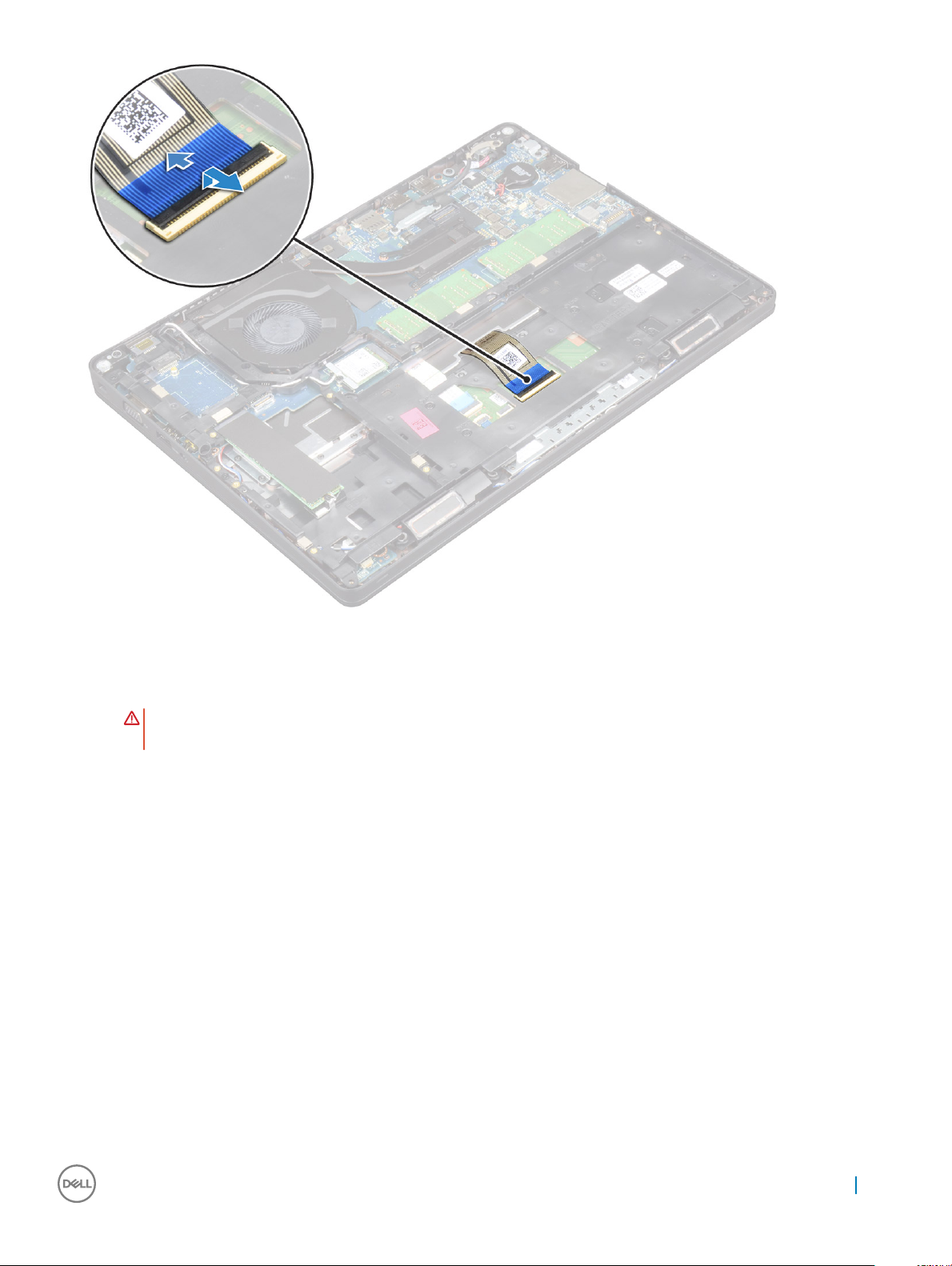
4 Coloque el equipo boca arriba y abra la pantalla.
5 Para quitar el teclado, realice los pasos siguientes:
a Extraiga los tornillos M2x2 que jan el teclado al equipo [1].
b Haga palanca en el teclado desde el borde y levántelo para extraerlo del equipo [2].
AVISO
: Asegúrese de retirar el cable del teclado que pasa por debajo del equipo para evitar que se produzcan daños en
el cable del teclado.
Extracción e instalación de componentes 29
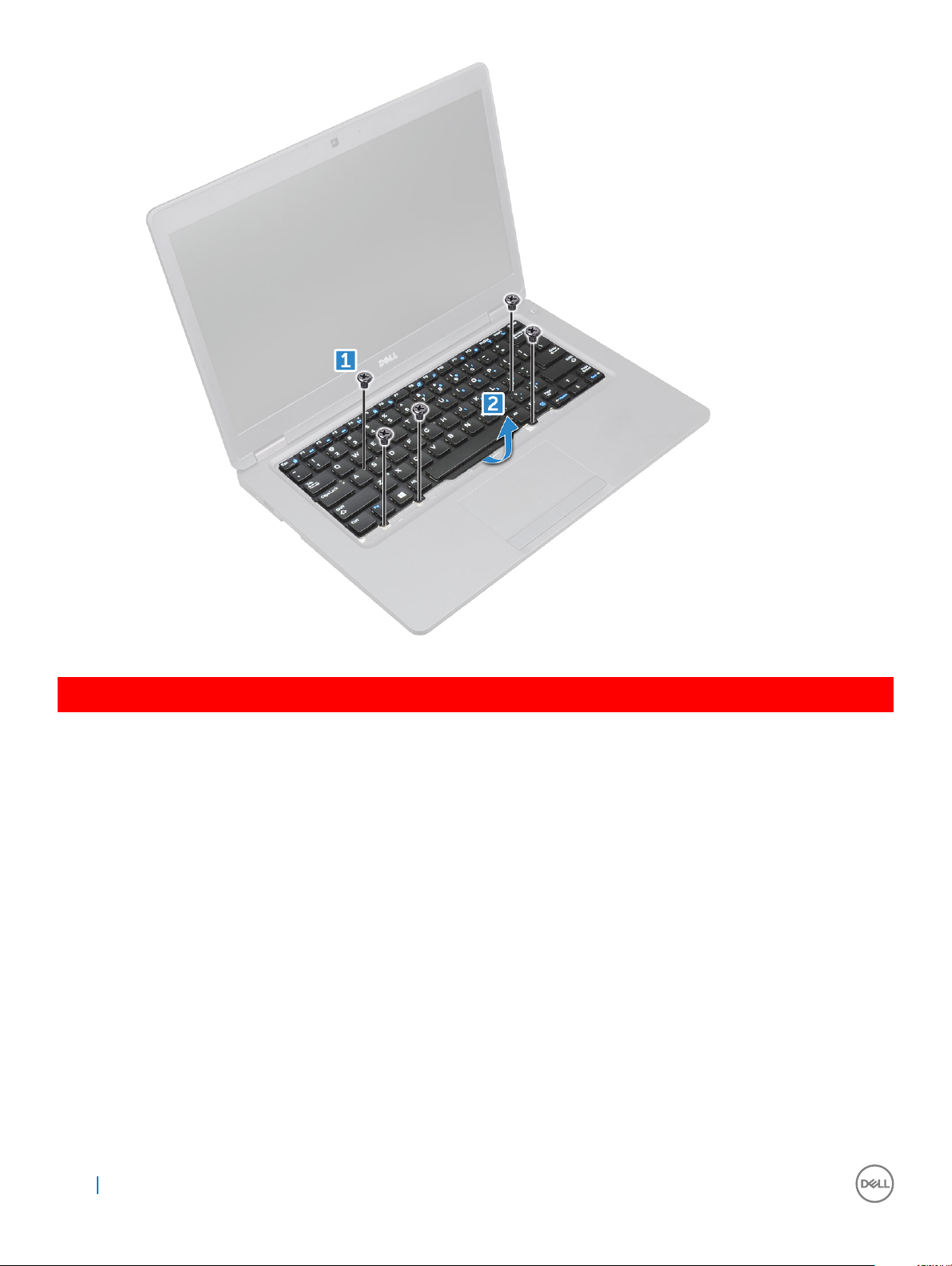
GUID-E25E2DB5-3353-41F9-B827-3DD4E68DE9CC
Instalación del teclado
1 Sostenga el teclado y coloque el cable del teclado a través del marcador de posición.
2 Coloque el teclado para que quede alineado con los soportes para tornillos en el equipo.
3 Ajuste los tornillos M2x2 que jan el teclado al equipo.
4 Conecte el cable del teclado al conector.
5 Coloque:
a el reborde del teclado
b La batería
c La cubierta de la base
6 Siga los procedimientos que se describen en Después de manipular el interior del equipo.
30
Extracción e instalación de componentes
